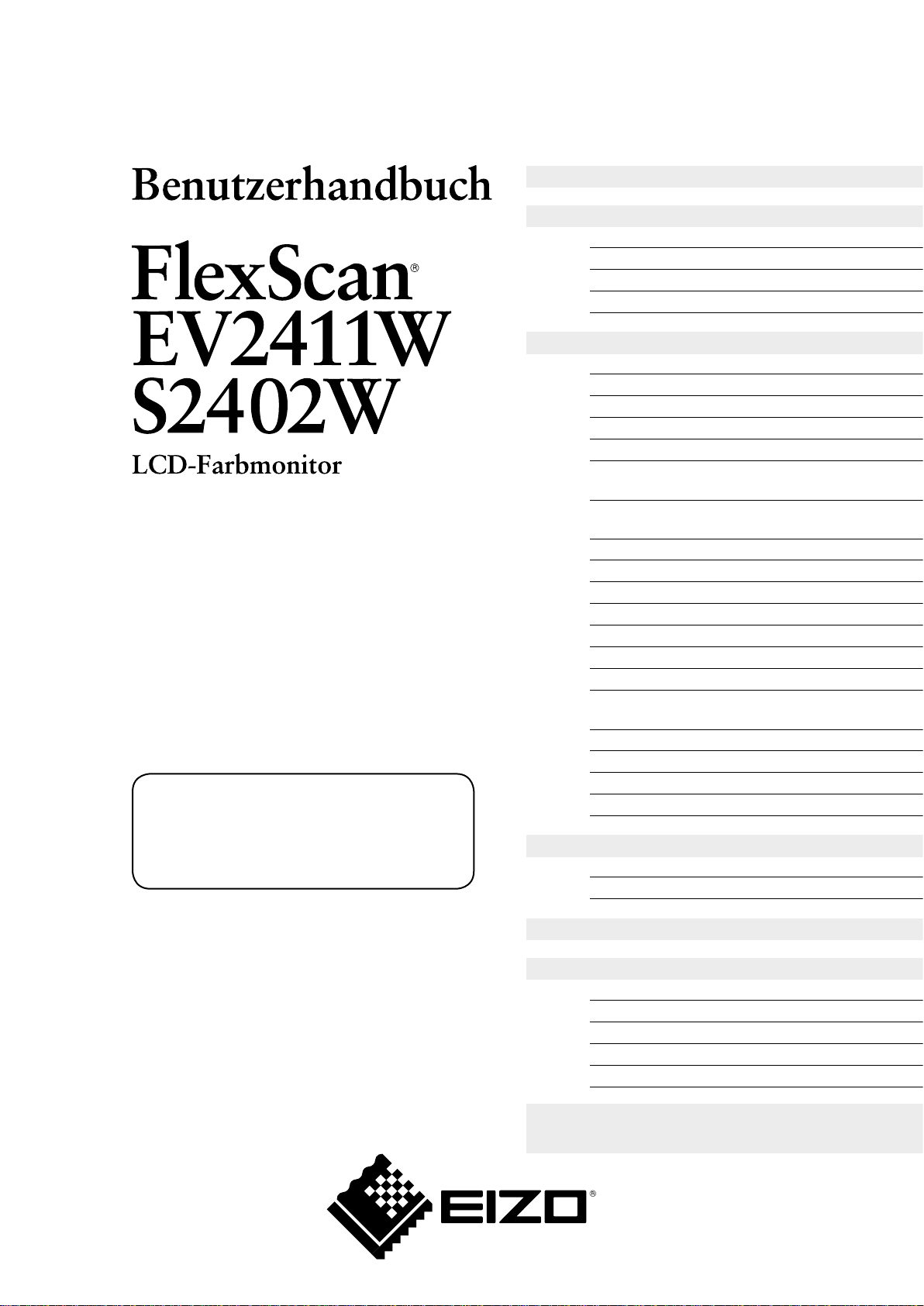
INHALT
Kapitel 1
Leistungsmerkmale und Übersicht
1-1 Leistungsmerkmale
1-2 Bedienelemente und Funktione
n
1-3
Kompatible Auösungen/Bildwiederholfrequenzen
1-4 Funktionen und Grundeinstellungen
Kapitel 2 Einstellungen und Justierungen
2-1 Dienstprogramm-CD
2-2 Bildjustage
2-3 Farbeinstellung
2-4 Anpassen der Lautstärk
e
2-5
Deaktivieren der Audioausgabe im Energiesparmodus
2-6 Aktivieren/Deaktivieren (Ein/Aus) der
automatischen Helligkeitseinstellung
2-7 Aktivieren/Deaktivieren (Ein/Aus) des
Energiesparmodus
2-8 Automatisches Ausschalten des Monitors
2-9
Anzeigen der Energiesparstufe durch EcoView Index
2-10 Auswahl der Bildgröße
2-11 Anzeige zum Einstellen des Justierungsmenü
s
2-12 Einstellen der Ausrichtun
g
2-13 Sperren von Taste
n
2-14 Anzeige von Monitorinformatione
n
2-15 Aktivieren/Deaktivieren der DDC/
CI-Kommunikation
2-16 Ein/bzw. Ausschalten der Netzkontroll-LED
2-17 Einstellen der Sprach
e
2-18 Ein/Aus der Anzeige des EIZO-Log
o
2-19 Wiederherstellen von Standardeinstellungen
Kapitel 3 Anschließen von Kabeln
3-1 Anschließen von zwei PCs an den Monitor
3-2 Anpassen des DVI-Eingangspegel
s
Kapitel 4 Fehlerbeseitigung
Kapitel 5 Referen
z
5-1 Anbringen eines Schwenkarms
5-2 Zusammenklappen des EZ-UP-Standfuße
s
5-3 Spezikatione
n
5-4 Glossar
5-5 Voreingestellte Taktrate
n
Wichtig
Lesen Sie die VORSICHTSMASSNAHMEN,
dieses Benutzerhandbuch und das
Installationsanleitung (separater Band)
aufmerksam durch, um sich mit der
sicheren und efzienten Bedienung vertraut
zu machen.
Das aktuelle Benutzerhandbuch steht
auf unserer Website zum Herunterladen
zur Verfügung:
http://www.eizo.com
Einrichtung
Lesen Sie das Installationsanleitung (separater Band)
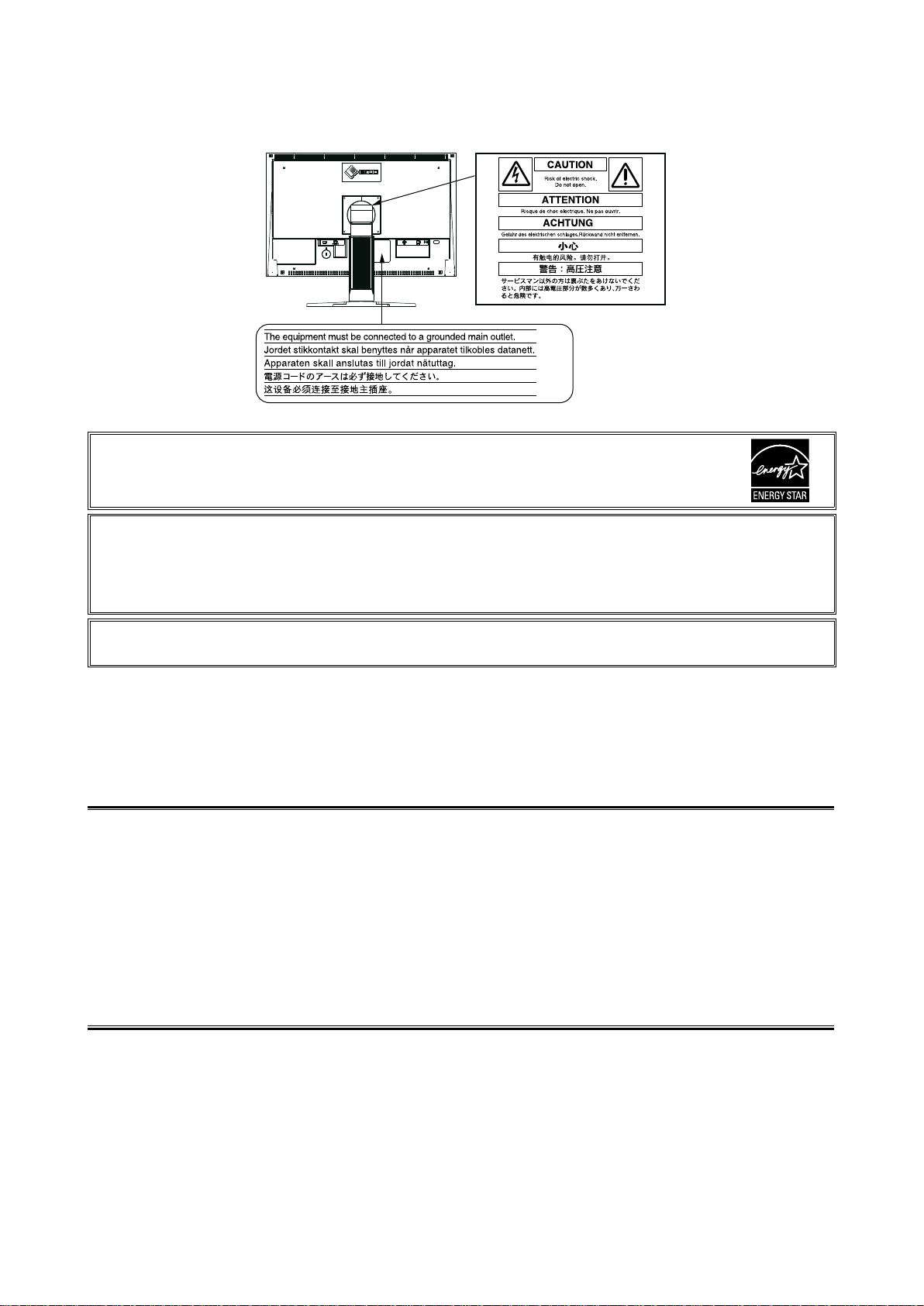
[Anbringung der Vorsichtshinweise]
Z. B. höhenverstellbarer Fuß
Als Partner von ENERGY STAR® erfüllt EIZO NANAO CORPORATION für dieses Produkt die
Richtlinien für Energieefzienz von ENERGY STAR.
Dieses Produkt hat den TCO-Standard erreicht, der sich auf Sicherheit, Ergonomie, Umweltfreundlichkeit usw. von
Büroausrüstung bezieht. Auf unserer Website nden Sie einen Überblick über den TCO-Standard.
http://www.eizo.com
Die Produktspezikationen variieren möglicherweise in den einzelnen Absatzgebieten.
Überprüfen Sie, ob die Spezikationen im Handbuch in der Sprache des Absatzgebietes geschrieben sind.
Copyright© 2010 EIZO NANAO CORPORATION Alle Rechte vorbehalten.
Kein Teil dieses Handbuchs darf ohne die vorherige schriftliche Zustimmung von EIZO NANAO CORPORATION in
irgendeiner Form oder mit irgendwelchen Mitteln – elektronisch, mechanisch oder auf andere Weise – reproduziert, in
einem Suchsystem gespeichert oder übertragen werden.
EIZO NANAO CORPORATION ist in keiner Weise verpichtet, zur Verfügung gestelltes Material oder Informationen
vertraulich zu behandeln, es sei denn, es wurden mit EIZO NANAO CORPORATION beim Empfang der
Informationen entsprechende Abmachungen getroffen. Obwohl größte Sorgfalt aufgewendet wurde, um zu
gewährleisten, dass die Informationen in diesem Handbuch dem neuesten Stand entsprechen, ist zu beachten, dass die
Spezikationen der Monitore von EIZO ohne vorherige Ankündigung geändert werden können.
Apple und Macintosh sind eingetragene Marken der Apple Inc.
VGA ist eine eingetragene Marke der International Business Machines Corporation.
Windows und Windows Vista sind eingetragene Warenzeichen der Microsoft Corporation in den USA und anderen Ländern.
ENERGY STAR ist eine eingetragene Marke in den USA.
VESA ist ein eingetragenes Warenzeichen oder ein Warenzeichen von Video Electronics Standards Association in den USA und
anderen Ländern.
i·Sound ist ein Warenzeichen der EIZO NANAO CORPORATION.
EIZO, das EIZO-Logo, FlexScan und ScreenManager sind eingetragene Marken der EIZO NANAO CORPORATION in Japan und
anderen Ländern.
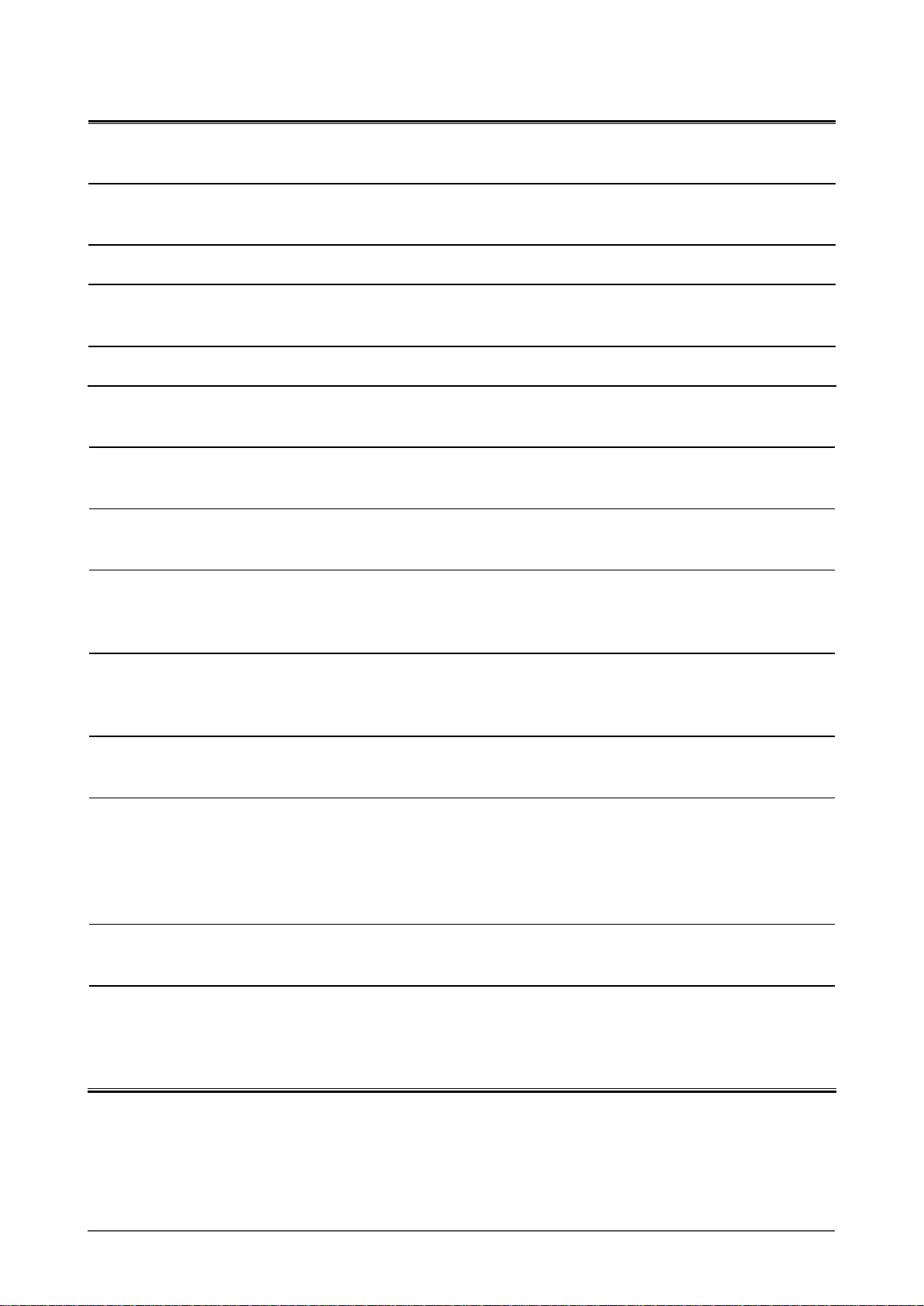
1
Hinweise für diesen Monitor
Dieses Produkt ist zum Erstellen von Dokumenten, Anzeigen von Multimedia-Inhalten und für andere allgemeine
Zwecke geeignet.
Dieses Produkt wurde speziell an die Einsatzbedingungen in der Region, in die es ursprünglich geliefert wurde,
angepasst. Wird es außerhalb dieser Region eingesetzt, ist der Betrieb eventuell nicht wie angegeben möglich.
Die Garantie für dieses Produkt erstreckt sich ausschließlich auf die in diesem Handbuch beschriebenen Anwendungen.
Die in diesem Handbuch enthaltenen technischen Daten gelten nur, wenn die von uns empfohlenen Netzkabel und
Signalkabel verwendet werden.
Verwenden Sie mit diesem Produkt nur Zubehör, das von uns hergestellt oder empfohlen wird.
Da es ungefähr 30 Minuten dauert, bis sich die elektrischen Bauteile stabilisiert haben, sollten Sie mit dem Einstellen
des Monitors mindestens 30 Minuten nach dem Einschalten warten.
Um zu vermeiden, dass sich die Leuchtdichte durch lange Nutzungszeiten verändert, und eine gleichbleibende
Leuchtdichte zu gewährleisten, wird eine niedrigere Helligkeitseinstellung empfohlen.
Wird dasselbe Bild über einen langen Zeitraum hinweg angezeigt und dann geändert, treten möglicherweise Nachbilder
auf. Verwenden Sie daher zur Vermeidung dieses Problems einen Bildschirmschoner oder die Abschaltfunktion.
Um den Monitor immer wie neu aussehen zu lassen und die Lebensdauer des Geräts zu verlängern, wird eine
regelmäßige Reinigung empfohlen.
(Beachten Sie den Abschnitt „Reinigung“ auf der nächsten Seite.)
Das LCD-Display wurde mit hochpräziser Technologie hergestellt. Auf dem LCD-Display fehlen oder leuchten
möglicherweise Pixel. Dabei handelt es sich nicht um eine Fehlfunktion.
Anteil der effektiven Pixel: mindestens 99,9994%.
Die Hintergrundbeleuchtung des LCD-Displays hat eine begrenzte Lebensdauer. Wenn der Bildschirm dunkel wird oder
ackert, wenden Sie sich an Ihren Fachhändler.
Drücken Sie keinesfalls fest auf das Display oder den Bildschirmrahmen, da dies möglicherweise zu Fehlfunktionen
wie z. B. störende Muster usw. des Displays führt. Durch wiederholtes Ausüben von Druck auf das LCD-Display
verschlechtert sich die Bildschirmanzeige oder es entstehen Schäden am LCD-Display. (Wenn Abdrücke auf dem
LCD-Display zurückbleiben, lassen Sie den Bildschirm des Monitors weiß oder schwarz. Diese Erscheinung sollte
anschließend nicht mehr auftreten.)
Berühren Sie das Display nicht mit scharfen Gegenständen (Bleistifte u. ä.), da es dadurch verkratzt und beschädigt
werden könnte. Reinigen Sie das Display keinesfalls mit Taschentüchern, da es dadurch verkratzt werden könnte.
Wird der Monitor in einen Raum mit höherer Raumtemperatur gebracht oder steigt die Raumtemperatur schnell an,
bildet sich möglicherweise Kondensationsüssigkeit im Innern und außerhalb des Monitors. Warten Sie in diesem Fall
mit dem Einschalten des Monitors, bis die Kondensationsüssigkeit verdunstet ist. Andernfalls können Schäden am
Monitor entstehen.
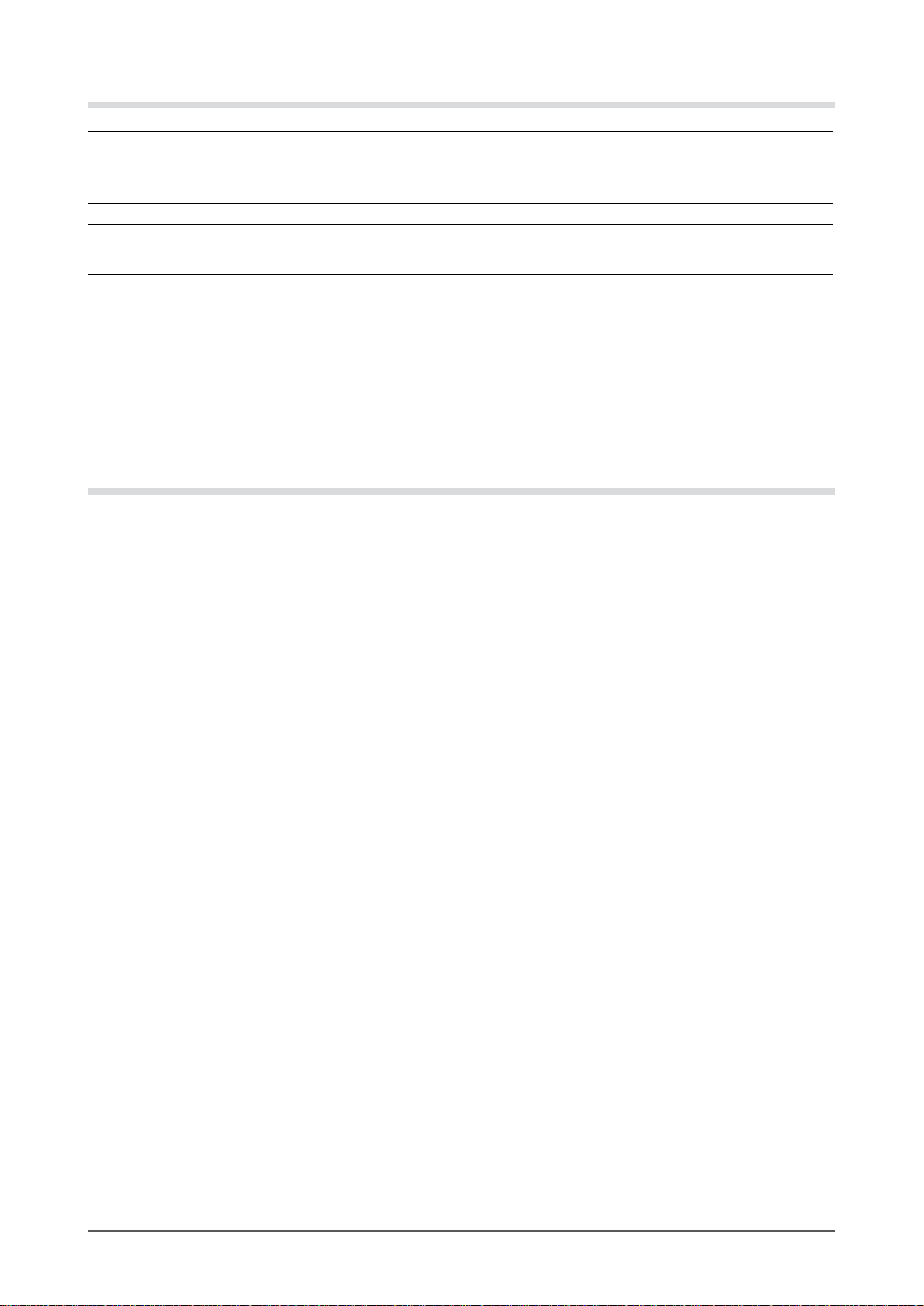
2
Reinigung
Warnung
• Verwenden Sie keine Lösungsmittel oder Chemikalien wie Verdünnungsmittel, Benzol, Wachs, Alkohol oder
Poliermittel. Dadurch könnte das Gehäuse oder das LCDDisplay beschädigt werden.
HINWEIS
• „ScreenCleaner“ wird zur Reinigung der LCD-Displayoberäche empfohlen.
[LCD-Display]
• Säubern Sie das LCD-Display mit einem weichen Tuch aus Baumwolle oder einem Brillenputztuch.
• Hartnäckige Flecken lassen sich mit einem mit Wasser befeuchteten Tuch entfernen. Wischen Sie anschließend für ein
besseres Resultat mit einem trockenen Tuch nach.
[Gehäuse]
Reinigen Sie das Gehäuse mit einem weichen in mildes Reinigungsmittel eingetauchten Tuch.
So arbeiten Sie optimal mit dem Monitor
• Eine übermäßig dunkle/helle Anzeige ist schlecht für die Augen. Stellen Sie die Helligkeit der Bildschirmanzeige den
Umgebungsbedingungen entsprechend ein.
• Die Augen ermüden durch langes Arbeiten am Monitor. Machen Sie jede Stunde 10 min. Pause.
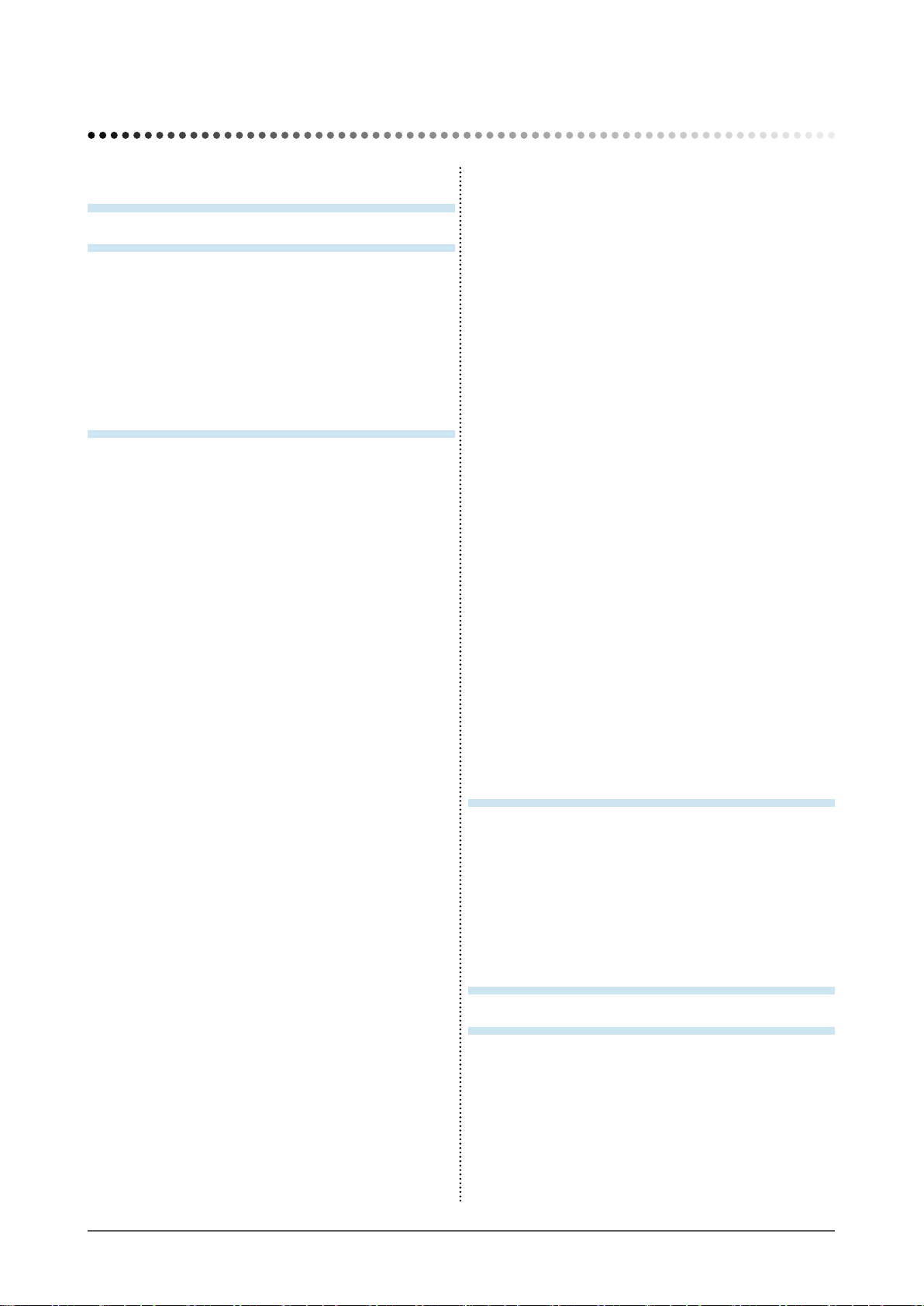
3
INHALT
INHALT
Hinweise für diesen Monitor ..................................... 1
INHALT ............................................................. 3
Kapitel 1
Leistungsmerkmale und Übersicht ......... 4
1-1 Leistungsmerkmale ......................................... 4
1-2 Bedienelemente und Funktionen ...................
5
1-3 KompatibleAuösungen/
Bildwiederholfrequenzen ................................ 6
1-4 Funktionen und Grundeinstellungen .............
7
Kapitel 2 Einstellungen und Justierungen ....10
2-1 Dienstprogramm-CD ...................................... 10
● Übersicht zum CD-Inhalt und zur Software ...... 10
2-2 Bildjustage ......................................................
11
Digitaleingang .......................................................11
Analogeingang .....................................................11
2-3 Farbeinstellung ..............................................
14
● So wählen Sie den Anzeigemodus
(FineContrast-Modus) ......................................14
● So führen Sie erweiterte Justierungen durch ... 15
● Einstellungsoptionen in den einzelnen Modi .... 15
● So stellen Sie die Helligkeit ein [Helligkeit] ....... 15
● So stellen Sie den Kontrast ein [Kontrast] ........ 15
● So stellen Sie die Farbtemperatur ein
[Temperatur] ..................................................... 16
● So stellen Sie den Gamma-Wert ein [Gamma] ... 16
● So stellen Sie die Farbsättigung ein [Sättigung] .... 16
● So stellen Sie den Farbton ein [Farbton] .......... 17
● So stellen Sie den Gain-Wert ein [Gain-
Einstellung] ....................................................... 17
2-4 Anpassen der Lautstärke [Lautstärke] ........
17
2-5 Deaktivieren der Audioausgabe im
Energiesparmodus [Energie sparen] ........... 17
2-6 Aktivieren/Deaktivieren (Ein/Aus) der
automatischen Helligkeitseinstellung
[Auto EcoView] .............................................. 18
2-7 Aktivieren/Deaktivieren (Ein/Aus) des
Energiesparmodus [Energie sparen] ........... 18
2-8 Automatisches Ausschalten des Monitors
[Abschaltfunktion] ......................................... 19
2-9 Anzeigen der Energiesparstufe durch
EcoView Index ................................................ 19
2-10 AuswahlderBildgröße ..................................
20
● So ändern Sie die Bildgröße [Bildgröße] .......... 20
● So stellen Sie die Helligkeit des nicht
angezeigten Bereichs ein [Randintensität] ....... 20
2-11 Anzeige zum Einstellen des
Justierungsmenüs ......................................... 21
● So ändern Sie die Menüeinstellungen
[Menü Größe/Menü-Position/Einschaltzeit/
Transparent] ..................................................... 21
2-12 Einstellen der Ausrichtung ...........................
22
● So stellen Sie die Ausrichtung des
Justierungsmenüs ein [Ausrichtung] ................22
2-13 Sperren von Tasten .......................................
22
2-14 Anzeige von Monitorinformationen
[Informationen] .............................................. 22
2-15 Aktivieren/Deaktivieren der DDC/CI-
Kommunikation [DDC/CI] .............................. 23
2-16 Ein/bzw. Ausschalten der Netzkontroll-LED
[Netzkontroll-LED] ......................................... 23
2-17 Einstellen der Sprache [Sprache] ................
23
2-18 Ein/Aus der Anzeige des EIZO-Logo ............
23
2-19 Wiederherstellen von Standardeinstellungen
[Zurücksetzen] ............................................... 24
● So setzen Sie die Farbeinstellung zurück ........ 24
● So setzen Sie alle Einstellungen auf die
Standardeinstellungen zurück .......................... 24
Kapitel 3 Anschließen von Kabeln .................25
3-1 Anschließen von zwei PCs an den Monitor ... 25
● So schalten Sie das Eingangssignal um .......... 25
● So stellen Sie die Auswahl des Eingangssignals
ein [Eingangssignal] ......................................... 26
3-2 Anpassen des DVI-Eingangspegels
[DVI-Eing.-pegel] ............................................ 26
Kapitel 4 Fehlerbeseitigung ............................ 27
Kapitel 5 Referenz ............................................
29
5-1 Anbringen eines Schwenkarms ................... 29
5-2 Zusammenklappen des EZ-UP-Standfußes
30
5-3 Spezikationen .............................................. 31
5-4 Glossar ...........................................................
36
5-5 Voreingestellte Taktraten ..............................
38
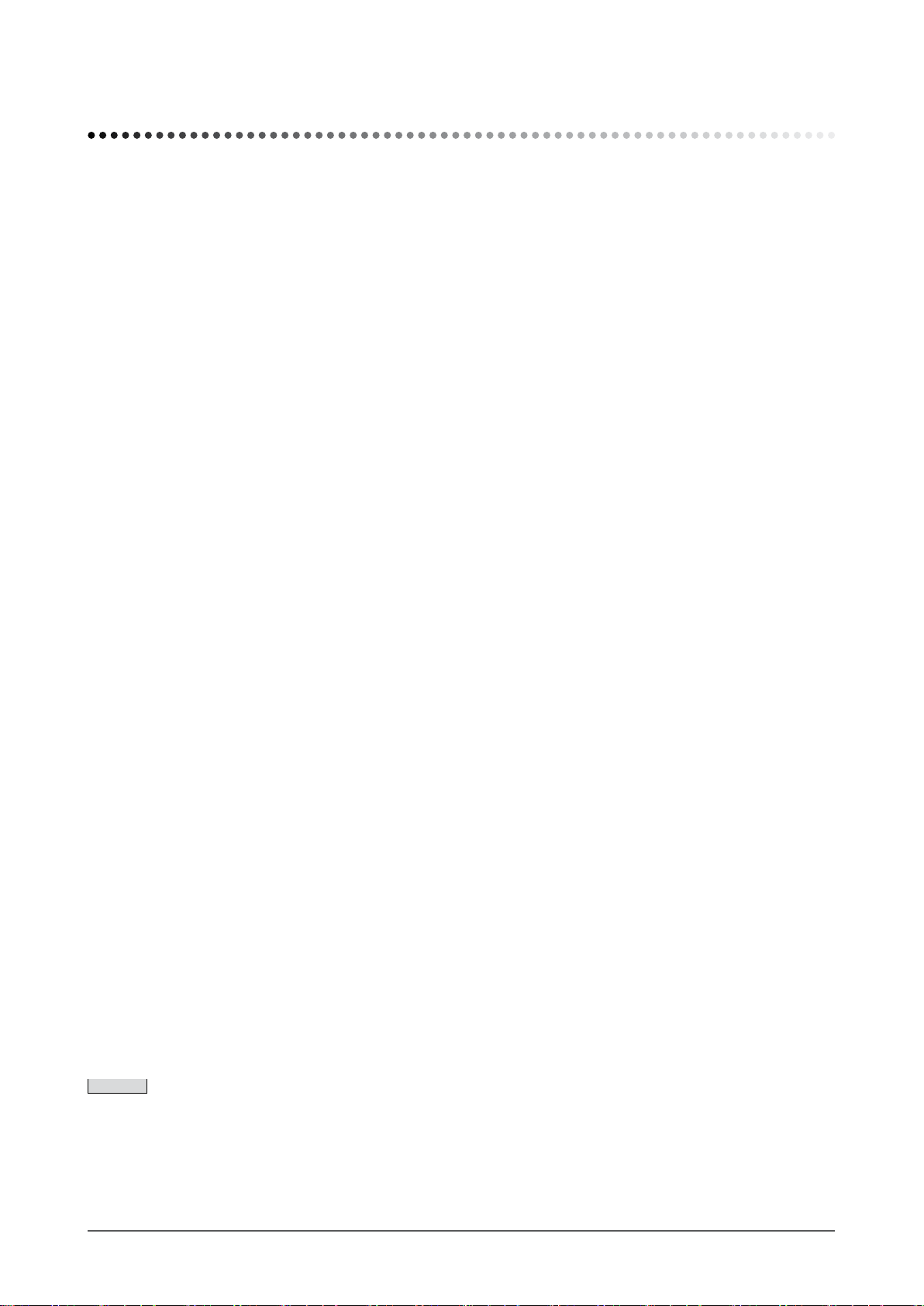
4
Kapitel 1 Leistungsmerkmale und Übersicht
Kapitel 1
Leistungsmerkmale und Übersicht
Vielen Dank, dass Sie sich für einen LCD-Farbmonitor von EIZO entschieden haben.
1-1 Leistungsmerkmale
• 24-Zoll-Breitbild-LCD-Bildschirm für WUXGA (1920×1200)
• Integrierte Lautsprecher und Kopfhörerbuchse
1-2 „Bedienelemente und Funktionen“ (Seite 5)
• Energiesparfunktion
Durch Geringhalten des Energieverbrauchs* wird der Kohlendioxidausstoß verringert.
Dieses Produkt ist mit verschiedenen Energiesparfunktionen ausgestattet.
– Energieverbrauch bei ausgeschaltetem Netzschalter: 0 W
Ausgestattet mit Netzschalter.
Durch Ausschalten des Netzschalters wird die Stromversorgung des Monitors vollständig unterbrochen, wenn der
Monitor nicht verwendet wird.
– LED-Hintergrundbeleuchtung des LCDs (nur EV2411W)
Die LED-Hintergrundbeleuchtung bietet einen besseren Wirkungsgrad bei verringertem Energieverbrauch* im
Vergleich zu vorhandenen uoreszierenden LCDs mit Hintergrundbeleuchtung.
Kein Quecksilber (Gefahrenstoff) wird verwendet.
– Auto EcoView-Funktion
Der Sensor auf der Vorderseite des Monitors erkennt die Umgebungshelligkeit, damit die Bildschirmhelligkeit automatisch und
bequem angepasst werden kann.
Übermäßig hohe Helligkeit kann zu Schäden an der natürlichen Umgebung sowie an Ihren Augen führen. Durch
Geringhalten der Helligkeit wird der Energieverbrauch verringert und das Risiko von Schäden an den Augen
reduziert.
2-6 „Aktivieren/Deaktivieren (Ein/Aus) der automatischen Helligkeitseinstellung [Auto EcoView]“ (Seite 18)
– EcoView Index-Funktion
Die grüne Anzeige zeigt das Energieverbrauchsverhältnis als Reaktion auf die Helligkeit des Monitors. Sie können
den Energieverbrauch verringern, indem Sie das Energiesparverhältnis stets beachten.
2-9 „Anzeigen der Energiesparstufe durch EcoView Index“ (Seite 19)
• FineContrast-Funktion
2-3 „So wählen Sie den Anzeigemodus (FineContrast-Modus)“ (Seite 14)
• Gilt für das lange DVI-Kabel
3-2 „Anpassen des DVI-Eingangspegels [DVI-Eing.-pegel]“ (Seite 26)
• Die Anzeigen Hochformat/Querformat sind verfügbar
• Die Software “ScreenManager Pro for LCD (DDC/CI)” zur Bildschirmkonguration mithilfe der Maus und der
Tastatur ist enthalten
2-1 „Dienstprogramm-CD“ (Seite 10)
• HDCP (High-bandwidth Digital Content Interface)
* Referenzwerte:
• EV2411W
Maximaler Energieverbrauch: 43 W (maximale Leuchtdichte bei Standardeinstellungen)
Standardmäßiger Energieverbrauch: 19 W (Leuchtdichte 120 cd/m
2
bei Standardeinstellungen)
• S2402W
Maximaler Energieverbrauch: 54 W (maximale Leuchtdichte bei Standardeinstellungen)
Standardmäßiger Energieverbrauch: 27 W (Leuchtdichte 120 cd/m
2
bei Standardeinstellungen)
• Vorheriges Model (S2401W)
Maximaler Energieverbrauch: 100 W (maximale Leuchtdichte bei Standardeinstellungen)
Standardmäßiger Energieverbrauch: 34 W (Leuchtdichte 120 cd/m
2
bei Standardeinstellungen)
HINWEIS
• Dieser Monitor unterstützt die Anzeige im Hoch- und Querformat. Mithilfe dieser Funktion kann die Ausrichtung des
Justierungsmenüs geändert werden, wenn der Monitor mit vertikaler Anzeige verwendet wird. (Weitere Informationen nden Sie
unter „So stellen Sie die Ausrichtung des Justierungsmenüs ein [Ausrichtung]“ auf Seite 22.)
• Ist die Anzeige des Monitors im Hochformat, muss ggf. je nach verwendeter Grakkarte die Einstellung geändert werden. Weitere
Informationen hierzu entnehmen Sie dem Handbuch der Grakkarte.
• Der Fuß des Geräts kann durch einen Schwenkarm oder einen anderen Fuß ersetzt werden. (Siehe „5-1 Anbringen eines
Schwenkarms“ auf Seite 29.)
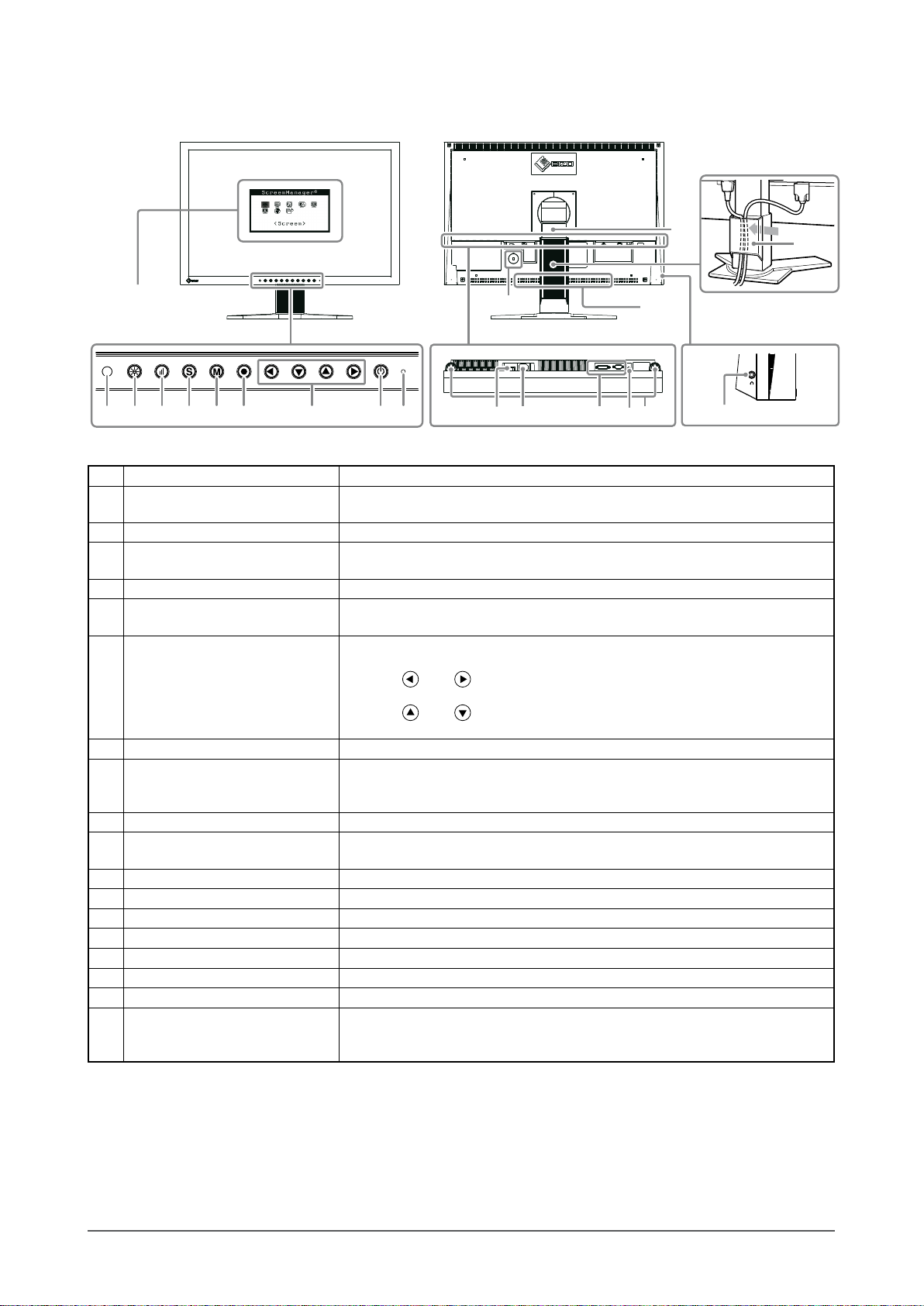
5
Kapitel 1 Leistungsmerkmale und Übersicht
1-2 Bedienelemente und Funktionen
Z. B. höhenverstellbarer Fuß
1 2 3 4 5 6 7 98 101812 13 1417
15
11
19
16
Justierungsmenü
(*ScreenManager ®)
1 Sensor
Erkennt die Umgebungshelligkeit. Funktion zur Auto EcoView (Seite 18).
2 Taste „Auto EcoView“ Aktivieren/Deaktivieren der Funktion „Auto EcoView“ (Ein oder Aus) (
Seite
18
).
3 Taste „EcoView Index“ Dient zum Anzeigen des EcoView-Indexes (Seite 19).
4 Taste zur Auswahl des
Eingangssignals
Schaltet zwischen den Signalen zweier angeschlossener Computer um
(Seite 25).
5 Taste zur Modusauswahl Mithilfe dieser Taste wechseln Sie den Anzeigemodus (Seite 14).
6 Eingabetaste Zeigt das Justierungsmenü an, wählt ein Element im Menübildschirm und
speichert geänderte Werte (Seite 9).
7 Steuertasten (Links, Unten,
Oben, Rechts)
• Wählt ein Einstellungselement oder erhöht/reduziert justierte Werte
erweiterter Einstellungen mithilfe des Justierungsmenüs (Seite 9).
• Taste oder : Dient zum Anzeigen des Menüs zum Einstellen der
Lautstärke (Seite 7).
• Taste oder : Zeigt den Bildschirm für die Helligkeit Justierungsmenü
(Seite 7).
8 Netzschalter Zum Ein- und Ausschalten.
9 Betriebsanzeige Zeigt den Betriebsstatus des Monitors an.
Blau: In Betrieb Orange: Energiesparmodus
Aus: Hauptstromversorgung getrennt
10 Netzschalter Dient zum Ein- und Ausschalten (Ein oder Aus).
11
Öffnung für
Diebstahlsicherung
Kompatibel mit dem Kensington MicroSaver-Sicherheitssystem.
12 Netzstecker Zum Anschließen an eine Netzsteckdose.
13 Signaleingänge DVI-I-Anschluss/15-poliger Mini-D-Sub-Anschluss
14 Stereo Mini-Jack Anschluss des Stereo-Kabels mit Klinkenstecker.
15 Fuß Wird zum Anpassen der Höhe und Winkels des Monitors.
16 Kabelabdeckung Verdeckt die Anschlusskabel.
17 Lautsprecher Dient zur Ausgabe der Audioquelle.
18 Kopfhörerbuchse Dient zum Anschluss der Kopfhörer.
19 Befestigungslöcherfür
optionale Lautsprecher
(i·Sound L3)
Zum Befestigen der optionalen Lautsprecher (i·Sound L3). (Die optionalen
Lautsprecher können je nach Art des Standfußes möglicherweise nicht
angebracht werden.)
* ScreenManager ® ist der Name des Justierungsmenüs von EIZO. (Informationen zur Verwendung von ScreenManager entnehmen Sie dem
Benutzerhandbuch auf der CD-ROM.)
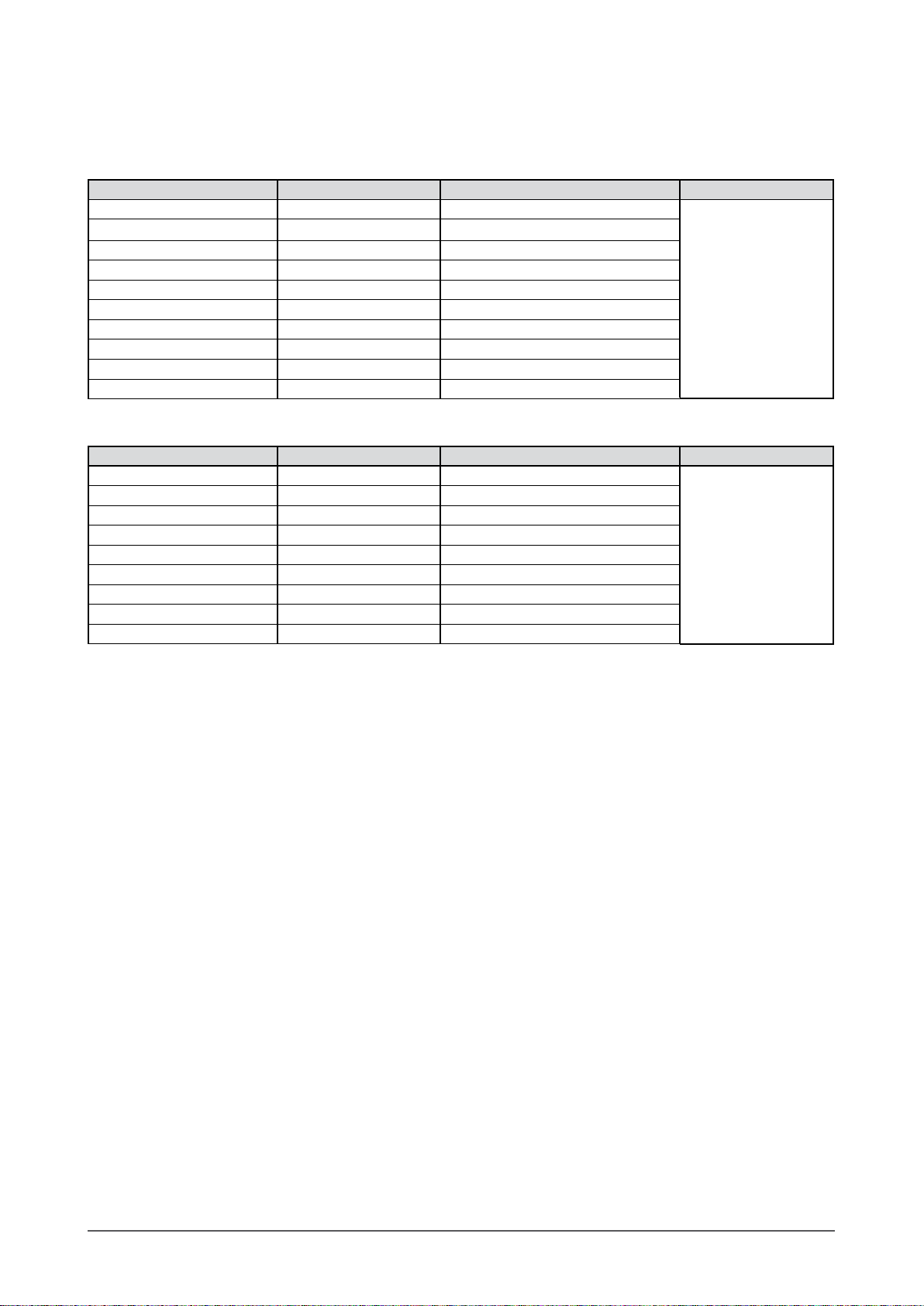
6
Kapitel 1 Leistungsmerkmale und Übersicht
1-3 KompatibleAuösungen/Bildwiederholfrequenzen
Der Monitor unterstützt die nachfolgend aufgeführten Auösungen.
Analoges Eingang
Auösung Frequenz Modus
Punkt-Clock
640 × 480 ~75 Hz VGA, VESA
202.5 MHz (Max.)
720 × 400 70 Hz VGA TEXT
800 × 600 ~75 Hz VESA
1024 × 768 ~75 Hz VESA
1152 × 864 75 Hz VESA
1280 × 960 60 Hz VESA
1280 × 1024 ~75 Hz VESA
1600 × 1200 ~75 Hz VESA
*
1
1680 × 1050 60 Hz VESA CVT, VESA CVT RB
*1 *
2
1920 × 1200 60 Hz VESA CVT, VESA CVT RB
Digitales Eingang
Auösung Frequenz Modus
Punkt-Clock
640 × 480 60 Hz VGA
162 MHz (Max.)
720 × 400 70 Hz VGA TEXT
800 × 600 60 Hz VESA
1024 × 768 60 Hz VESA
1280 × 960 60 Hz VESA
1280 × 1024 60 Hz VESA
1600 × 1200 60 Hz VESA
*
1
1680 × 1050 60 Hz VESA CVT, VESA CVT RB
*1 *
2
1920 × 1200 60 Hz VESA CVT RB
*1 Zur Anzeige des Eingangssignals für das Breitbild ist eine Grafikkarte erforderlich, die die Anforderungen des Standards VESA CVT erfüllt.
*2 Empfohlene Auflösung (Diese Auflösung festlegen)
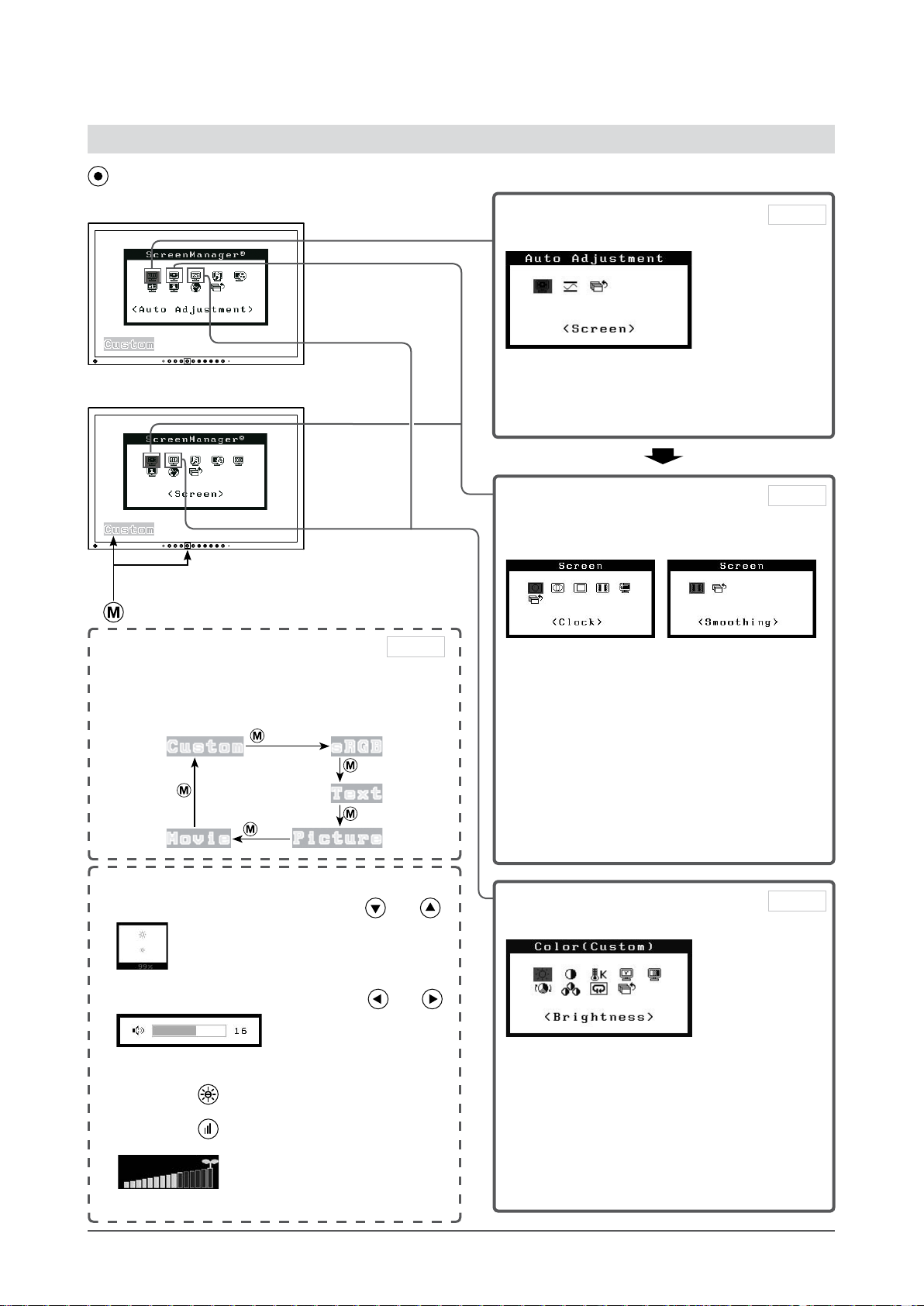
7
Kapitel 1 Leistungsmerkmale und Übersicht
1-4 Funktionen und Grundeinstellungen
So stellen Sie den Bildschirm und die Farbe ein
1 Bildjustage
(Automatische Einstellung)
●
Vermeiden von Flackern und Einstellen der
Position [Bildparameter] ………… siehe Seite 11
●
So stellen Sie die Farbabstufung automatisch
ein [Bereich] ……………………… siehe Seite 13
Seite 11
Nur Analogeingang
2 Bildjustage
(Erweiterte Einstellungen)
[Bei digitalem Signaleingang][Bei analogem Signaleingang]
●
So vermeiden Sie vertikale Balken
[Clock*] …………………………… siehe Seite 12
●
So vermeiden Sie Flackern oder Unschärfe
[Phase*] …………………………… siehe Seite 12
●
So korrigieren Sie die Bildschirmposition
[Bildposition*] …………………… siehe Seite 13
●
So ändern Sie unscharfe Zeichen/Linien
[Glätten] …………………………… siehe Seite 13
●
Dieser Filter ist festzulegen, wenn auf dem
Bildschirm ein Geräusch entsteht
[Signalfilter*] ……………………… siehe Seite 28
*
Mit * markierte Elemente können über den
analogen Eingang angepasst werden.
Seite 12
Farbeinstellung
Erweiterte Einstellungen
●
Für jeden Modus (Benutzerdefiniert/sRGB/Text/
Bild/Film) können „Helligkeit“, „Kontrast”
„Temperatur“, „Gamma“, „Sättigung“, „Farbton“
und „Gain-Einstellung“ eingestellt werden.
Die einstellbaren Funktionen sind vom
FineContrast-Modus abhängig.
Wiederherstellen der Standardeinstellungen
●
So setzen Sie die Farbeinstellung zurück
[Zurücksetzen] …………………… siehe Seite 24
Seite 15
Hauptmenü (Siehe Seite 9)
• Das Justierungsmenü und der Name des FineContrastModus lassen sich nicht gleichzeitig anzeigen.
Farbeinstellung
Einfache Einstellung [FineContrast-Modus]
Mit dieser Funktion wählen Sie auf einfache Weise aus
fünf Modi den gewünschten Modus entsprechend der
Monitoranwendung aus.
FineContrast-Modus
Seite 14
●
So stellen Sie die Helligkeit ein [Helligkeit]
Drücken Sie zum Einstellen der Helligkeit oder .
●
Anpassen der Lautstärke [Lautstärke]
Drücken Sie zum Einstellen der Lautstärke oder .
●
Aktivieren/Deaktivieren (Ein/Aus) der automatischen
Helligkeitseinstellung [Auto EcoView]
Drücken Sie zum Wechseln der Einstellung.
●
Anzeigen der Energiesparstufe durch EcoView Index
Drücken Sie zum Anzeigen der Stufe des
Energiesparmodus.
[Bei digitalem Signaleingang]
[Bei analogem Signaleingang]
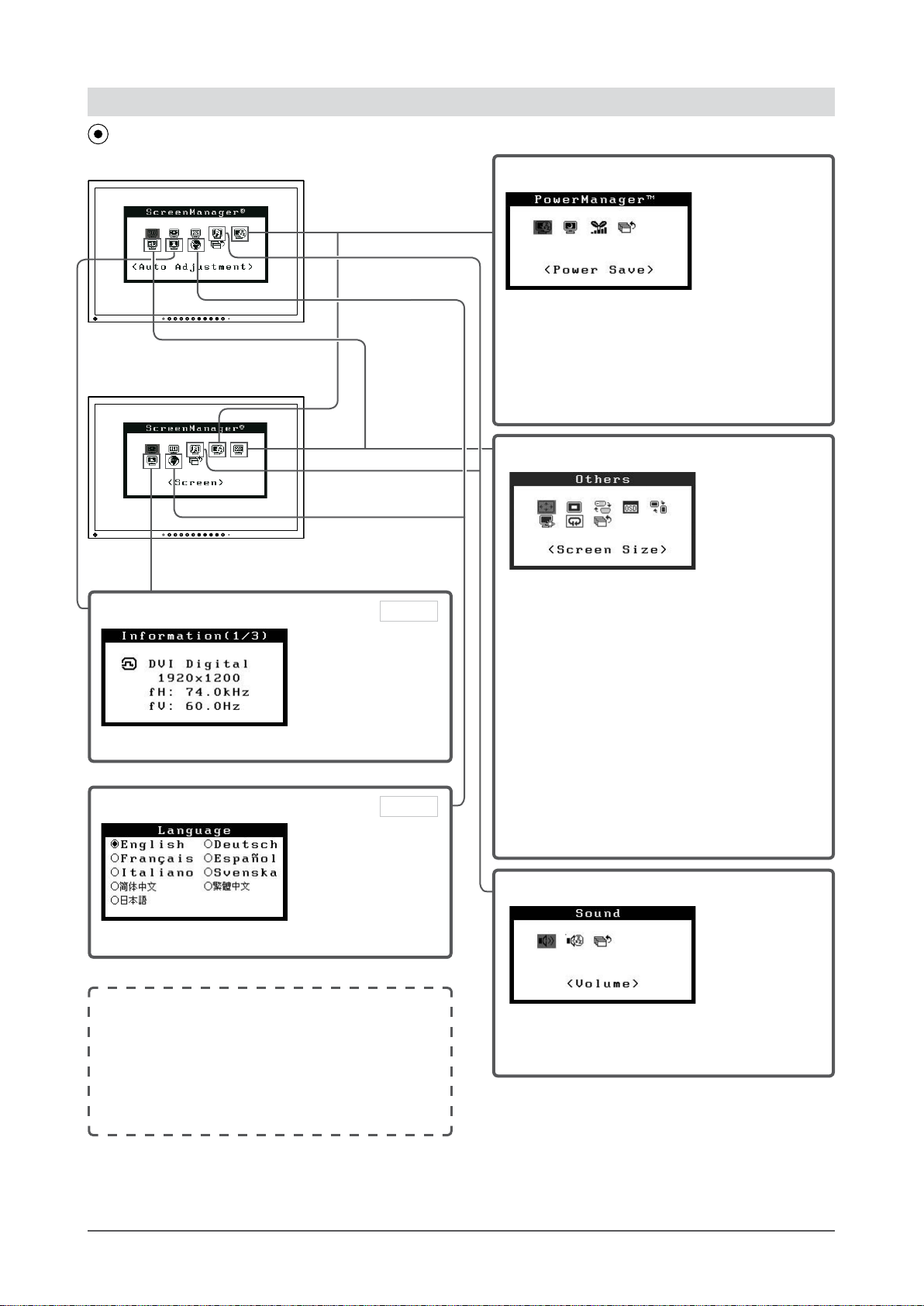
8
Kapitel 1 Leistungsmerkmale und Übersicht
Informationen
●
Anzeige von Monitorinformationen [Informationen]
So nehmen Sie nützliche Einstellungen/Justierungen vor
Energiespareinstellungen
●
Aktivieren/Deaktivieren (Ein/Aus) des
Energiesparmodus [Energie sparen]
……………………………………
siehe Seite 18
●
Automatisches Ausschalten des Monitors
[Abschaltfunktion] ………………siehe Seite 19
●
Anzeigen der Energiesparstufe durch EcoView
Index [EcoView Index] …………siehe Seite 19
Justierungsmenü (Siehe Seite 9)
[Bei analogem Signaleingang]
[Bei digitalem Signaleingang]
Andere Einstellungen
●
So stellen Sie die Auswahl des Eingangssignals
ein [Eingangssignal] …………… siehe Seite 26
●
So ändern Sie die Bildgröße
[Bildgröße] ……………………… siehe Seite 20
●
So stellen Sie die Helligkeit des nicht
angezeigten Bereichs ein
[Randintensität] ………………… siehe Seite 20
●
So ändern Sie die Menüeinstellungen
[Menü Größe/Menü-Position/Einschaltzeit/
Transparent] ……………………… siehe Seite 21
●
So stellen Sie die Ausrichtung des Justierungsmenüs
ein [Ausrichtung]
………………… siehe Seite 22
●
Ein- bzw. Ausschalten der Netzkontroll-LED
[Netzkontroll-LED] ……………… siehe Seite 23
●
So setzen Sie alle Einstellungen auf die
Standardeinstellungen zurück
[Zurücksetzen] …………………… siehe Seite 24
Sprache
●
Einstellen der Sprache [Sprache]
Seite 23
●
Sperren von Tasten ………………… siehe Seite 22
●
Aktivieren/Deaktivieren der DDC/CI-Kommunikation
[DDC/CI] …………………………… siehe Seite 23
●
Ein/Aus der Anzeige des
EIZO-Logo ………………………… siehe Seite 23
●
Anpassen des DVI-Eingangspegels
[DVI-Eing.-pegel] …………………… siehe Seite 26
Toneinstellungen
●
Deaktivieren der Audioausgabe im
Energiesparmodus [Energie sparen]
……………………………………
siehe Seite 17
Seite 22
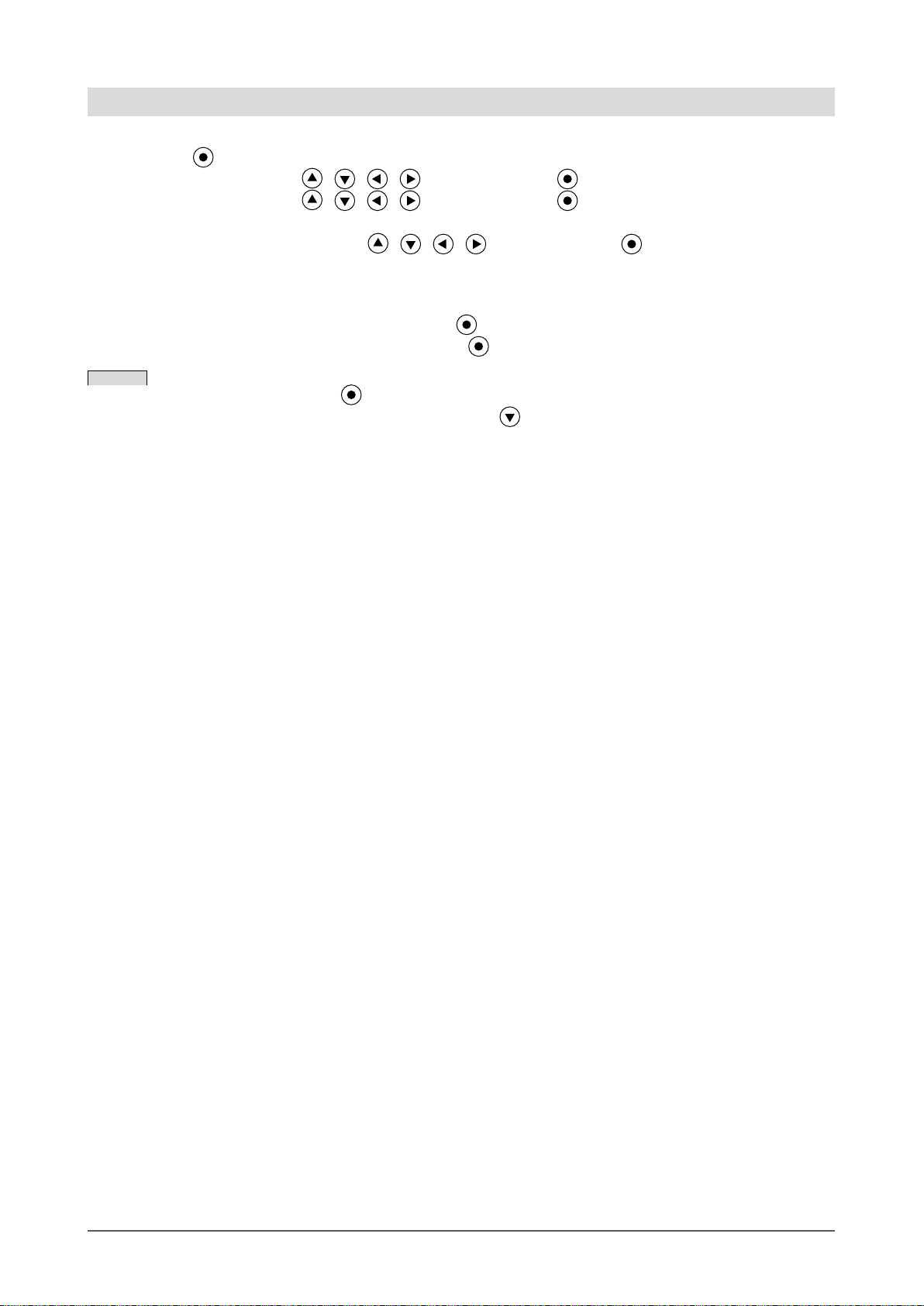
9
Kapitel 1 Leistungsmerkmale und Übersicht
Grundeinstellungen des Justierungsmenüs
[Anzeigen des Justierungsmenüs und Auswählen von Funktionen]
(1) Drücken Sie
. Das Hauptmenü wird angezeigt.
(2) Wählen Sie eine Funktion mit / / / aus, und drücken Sie . Das Untermenü wird angezeigt.
(3) Wählen Sie eine Funktion mit / / / aus, und drücken Sie . Das Menü „Einstellungen/Justierung“
wird angezeigt.
(4) Stellen Sie das ausgewählte Element mit / / / ein, und drücken Sie . Damit wird die Einstellung
gespeichert.
[Beenden des Justierungsmenüs]
(1) Wählen Sie im Untermenü <Zurück>, und drücken Sie
. Das Hauptmenü wird angezeigt.
(2) Wählen Sie im Hauptmenü <Beenden>, und drücken Sie . Das Justierungsmenü wird beendet.
HINWEIS
• Durch zweimaliges schnelles Drücken von können Sie das Justierungsmenü ebenfalls beenden.
• <Beenden> oder <Zurück> kann auch durch zweimaliges Drücken von
im Haupt- bzw. Untermenü ausgewählt werden.
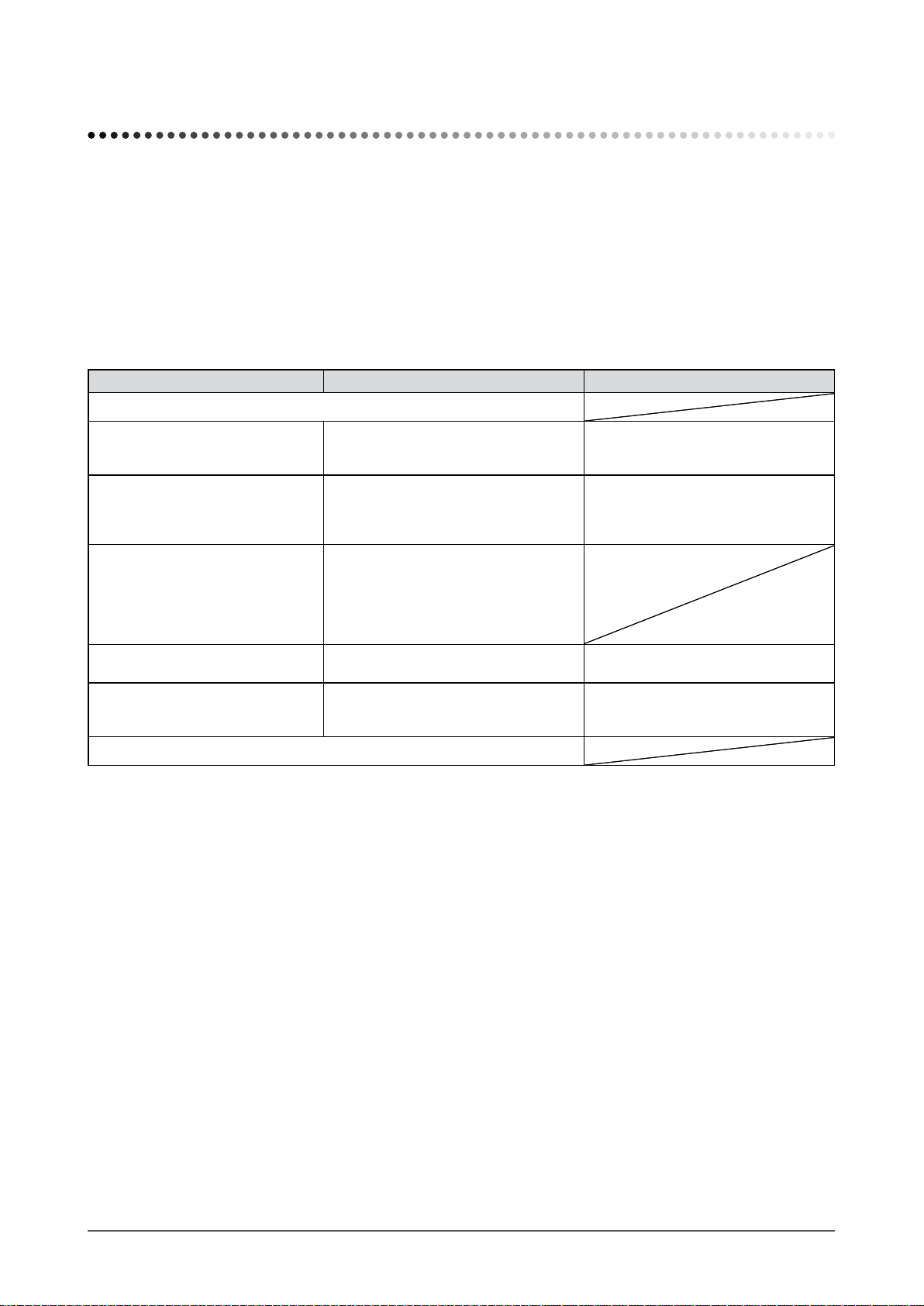
10
Kapitel 2 Einstellungen und Justierungen
2-1 Dienstprogramm-CD
„EIZO LCD Utility Disk“ (CD-ROM) wird mit dem Monitor mitgeliefert. Die nachstehende Tabelle zeigt den CDInhalt sowie eine Übersicht zur Anwendungssoftware.
●
Übersicht zum CD-Inhalt und zur Software
Die CD-ROM enthält Farbprofile, Softwareprogramme für die Justierung sowie das Benutzerhandbuch. Informationen
zu Startprozeduren für die Software oder zu Dateizugriffsprozeduren finden Sie in der Datei „Readme.txt“ oder der
„Bittelesen“-Datei auf der CD.
Element Übersicht OS
Datei „Readme.txt“ oder „Bittelesen“-Datei
Farbprole (ICC-Prole) Diese Datei enthält Farbinformationen
für den Monitor. Sie wird für die
Farbverwaltung verwendet.
Windows 2000/XP/Vista
Mac OS 9.2.2/X10.2 oder höher
Dienstprogramm für die Bildjustage Eine Software mit Anzeigemustern, die
zur manuellen Justierung des Bildes
bei analogem Signaleingang verwendet
wird.
Windows 2000/XP/Vista
Dateien für Justierungsmuster Zur manuellen Justierung des Bildes
bei analogem Signaleingang. Wenn
das Dienstprogramm für die Bildjustage
auf Ihrem PC nicht installiert ist,
verwenden Sie diese Musterdatei für die
Bildjustierung.
ScreenManager Pro for LCD
(DDC/CI)
Eine Software zur Bildschirmkonguration
mit Maus und Tastatur.
Windows Vista
EIZO ScreenSlicer Eine Software, die einen Bildschirm teilt
und mehrere Fenster efzient darauf
anordnet.
Windows XP/Vista
Bedienungsanleitung zu diesem Monitor (PDF-Datei)
Kapitel 2 Einstellungen und Justierungen
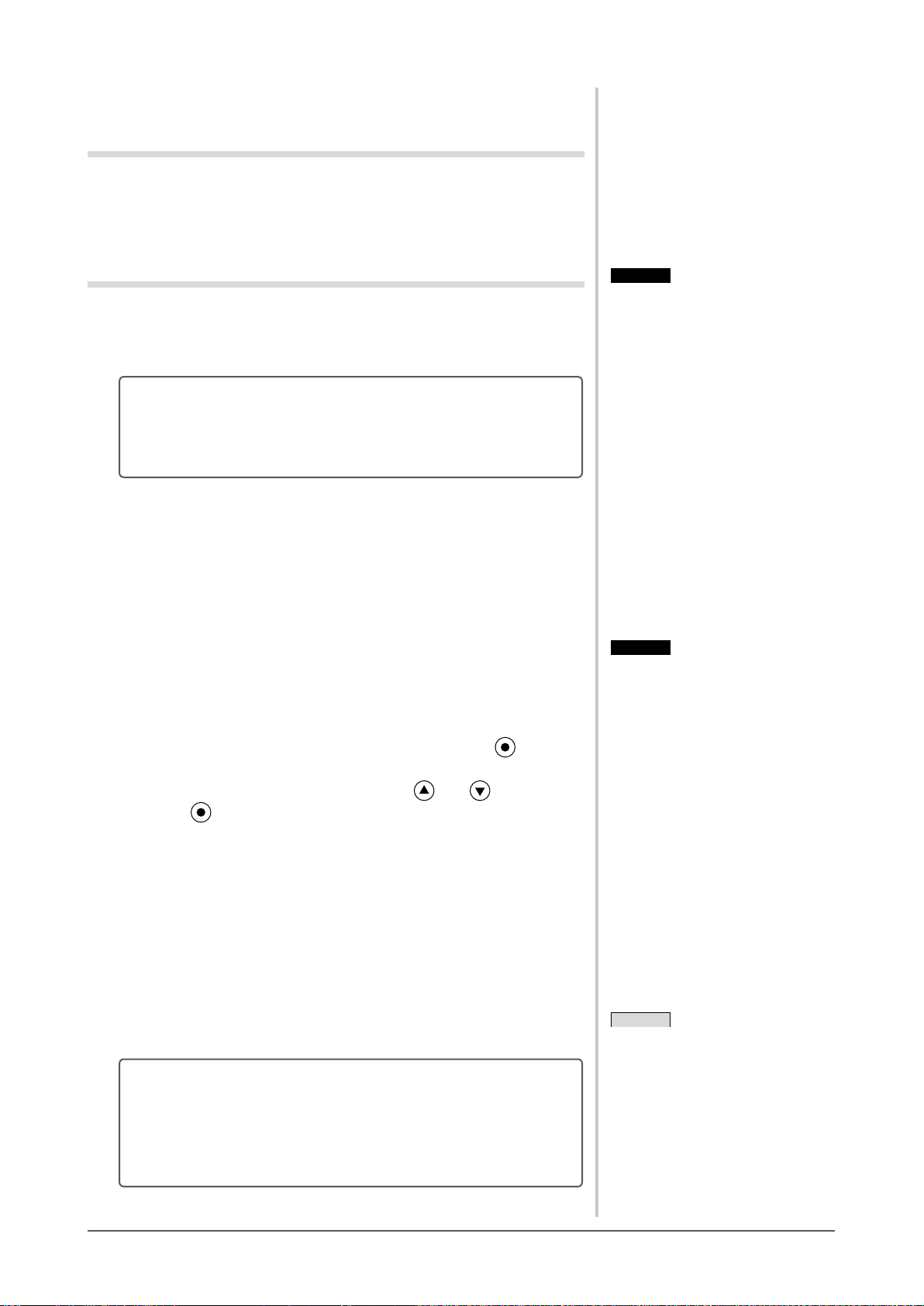
11
Kapitel 2 Einstellungen und Justierungen
2-2 Bildjustage
Digitaleingang
Wenn Sie einen digitalen Eingang verwenden, werden Bilder durch die
voreingestellten Werte des Monitors automatisch korrekt angezeigt. Informationen
zu erweiterten Einstellungen nden Sie unter „2-3 Farbeinstellung“ (Seite 14).
Analogeingang
Mit Justagemaßnahmen für den Monitor soll ein Flackern des Bildschirms unterdrückt
und die Bildposition und -größe sollen gemäß dem verwendeten PC angepasst werden.
Die automatische Einstellung funktioniert in den folgenden Fällen:
•
Wenn zum ersten Mal ein Signal in den Monitor eingegeben wird
• WenndieAuösungodervertikale/horizontaleFrequenznicht
angezeigtwird,bevordieseFunktionfestgelegtwird
Falls der Bildschirm selbst nach Ausführen der automatischen Anpassung nicht
ordnungsgemäß angezeigt wird, führen Sie die Bildschirmjustage gemäß den
Prozeduren auf folgenden Seiten aus, um den Monitor optimal verwenden zu
können.
[Vorgehensweise]
1
Führen Sie die Justage mit der Automatik-Funktion durch.
● So vermeiden Sie Flackern und stellen Bildposition und
-größeautomatischein[Bildparameter]
(1) Wählen Sie im Menü für die <Autom.Abgleich> die Option
<Bildparameter> aus, und drücken Sie anschließend .
Das Menü <Autom.Abgleich> wird angezeigt.
(2) Wählen Sie <Ausführen> mit der Taste oder , und drücken
Sie .
Flackern, Bildposition und Bildgröße werden mithilfe der automatischen
Einstellung korrigiert.
2
Bereiten Sie die das Anzeigemuster für die Justage der
analogen Anzeige vor.
(1) Legen Sie die
„
EIZO LCD Utility Disk“ in Ihren PC ein.
(2)
Für Windows-PCs: Starten Sie das „Dienstprogramm für die Bildjustage“
vom Startmenü der CD. Falls das „Dienstprogramm für die Bildjustage“
nicht gestartet wird, öffnen Sie die Dateien für Justierungsmuster.
Für andere PCs als Windows: Verwenden Sie die Datei für Justierungsmuster.
Falls die Anzeige auch nach der Einstellung unter Schritt 1 oben nicht
korrekt ist, nehmen Sie die Justierungen gemäß den Anweisungen auf den
nächstenSeitenvor.WennderBildschirmkorrektangezeigtwird,lesen
Sie weiter bei Schritt 5, „So stellen Sie die Farbabstufung automatisch ein
[Bereich]“.
Warnung
• Diese Funktion wird korrekt
ausgeführt, wenn das Bild
größtmöglich auf einem Macintoshoder Windows-PC-Bildschirm
angezeigt wird. Die Einstellung
funktioniert möglicherweise nicht
ordnungsgemäß, wenn das Bild
nur auf einem Teilbereich des
Bildschirms angezeigt wird, z. B.
wenn Sie ein DOS-Befehlsfenster
verwenden oder Schwarz als DesktopHintergrundfarbe gewählt haben.
• Die Funktion wird mit bestimmten
Grakkarten möglicherweise nicht
korrekt ausgeführt.
• „Automatik aktiv“ wird während der
automatischen Einstellung auf dem
Bildschirm angezeigt.
Warnung
• Diese Funktion wird korrekt
ausgeführt, wenn das Bild
größtmöglich auf einem Macintoshoder Windows-PC-Bildschirm
angezeigt wird. Die Einstellung
funktioniert möglicherweise nicht
ordnungsgemäß, wenn das Bild
nur auf einem Teilbereich des
Bildschirms angezeigt wird, z. B.
wenn Sie ein DOS-Befehlsfenster
verwenden oder Schwarz als DesktopHintergrundfarbe gewählt haben.
• Die Funktion wird mit bestimmten
Grakkarten möglicherweise nicht
korrekt ausgeführt.
• „Automatik aktiv“ wird während der
automatischen Einstellung auf dem
Bildschirm angezeigt.
HINWEIS
• Anweisungen zum Öffnen
und Verwenden der Datei für
Justierungsmuster nden Sie in der
Datei „Readme.txt“ oder der
„Bittelesen“-Datei.
HINWEIS
• Anweisungen zum Öffnen
und Verwenden der Datei für
Justierungsmuster nden Sie in der
Datei „Readme.txt“ oder der
„Bittelesen“-Datei.
Warnung
• Warten Sie nach dem Einschalten des
Monitors mindestens 30 Minuten, ehe
Sie mit der Justierung beginnen.
• Die Funktion für die automatische
Einstellung ist bei Bildern mit einer
Auösung von weniger als 800 × 600
(SVGA) nicht verwendbar.
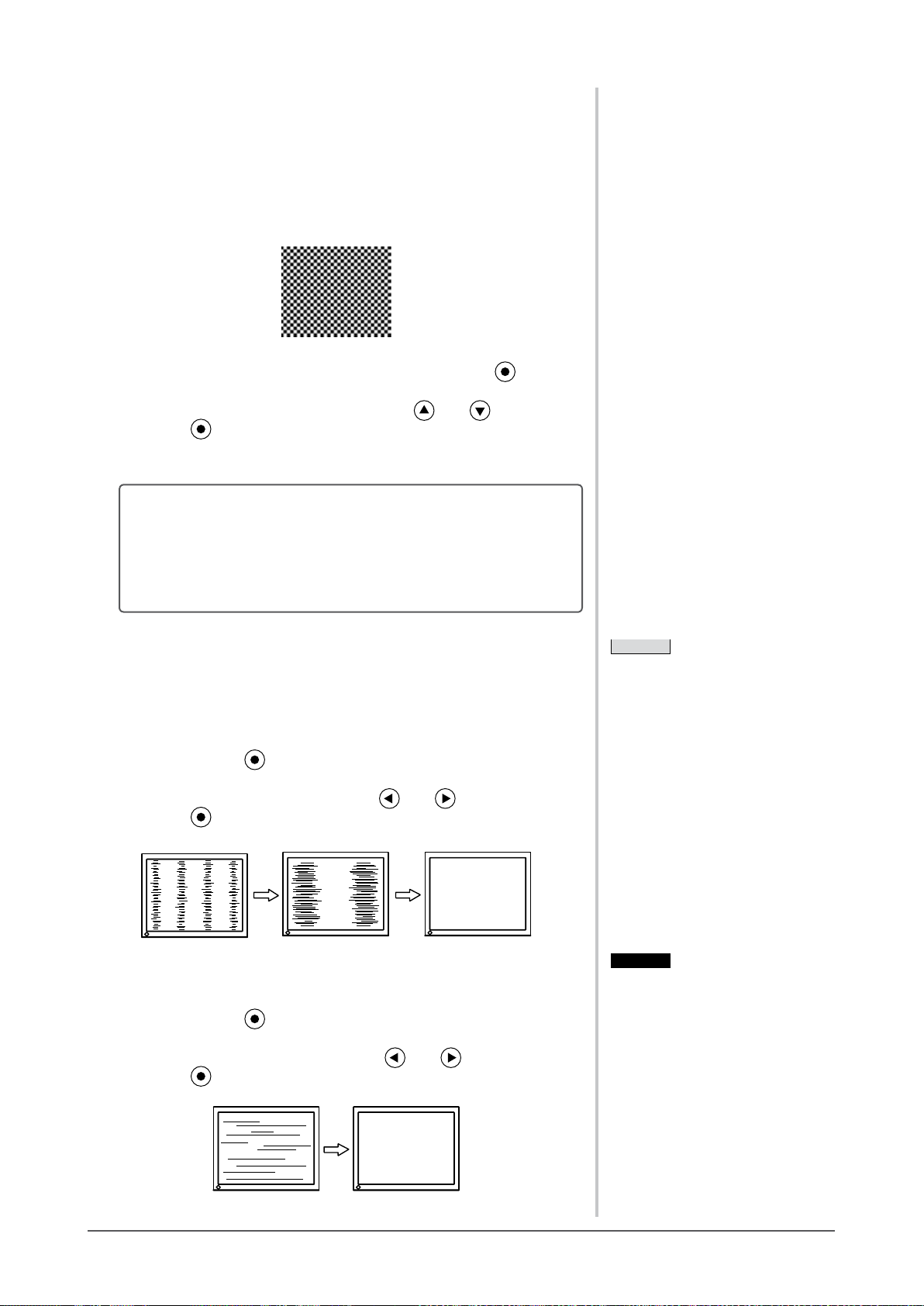
12
Kapitel 2 Einstellungen und Justierungen
3
Führen Sie die Automatik-Einstellung mit angezeigtem
analogen Justierungsmuster erneut aus.
● So vermeiden Sie Flackern und stellen Bildposition und
-größeautomatischein[Bildparameter]
(1) Zeigen Sie Anzeigemuster 1 im Vollbildmodus auf dem Bildschirm
an. Verwenden Sie dazu das „Dienstprogramm für die Bildjustage“
oder die Datei für Justierungsmuster.
(2) Wählen Sie im Menü für die <Autom.Abgleich> die Option
<Bildparameter> aus, und drücken Sie anschließend .
Das Menü <Autom.Abgleich> wird angezeigt.
(3) Wählen Sie <Ausführen> mit der Taste oder , und drücken
Sie .
Flackern, Bildposition und Bildgröße werden mithilfe der automatischen
Einstellung korrigiert.
Falls die Anzeige auch nach der Einstellung unter Schritt 3 oben
nicht korrekt ist, nehmen Sie die Justierungen gemäß den
AnweisungenaufdennächstenSeitenvor.WennderBildschirm
korrekt angezeigt wird, lesen Sie weiter bei Schritt 5, „So stellen
SiedieFarbabstufungautomatischein[Bereich]“.
4
Führen Sie für Folgendes erweiterte Justierungen mit dem
Menü <Bildparameter> im Justierungsmenü durch.
Passen Sie Clock, Phase und Bildposition in der hier vorliegenden Reihenfolge an.
● So vermeiden Sie vertikale Balken [Clock]
(1) Wählen Sie im Menü <Bildparameter> die Option <Clock>, und
drücken Sie .
Das Menü <Clock> wird angezeigt.
(2) Stellen Sie den Takt mit der Taste oder ein, und drücken
Sie .
Damit wird die Einstellung ausgeführt.
● So vermeiden Sie Flackern oder Unschärfe [Phase]
Justierungsbereich: 0 - 63
(1) Wählen Sie im Menü <Bildparameter> die Option <Phase>, und
drücken Sie .
Das Menü <Phase> wird angezeigt.
(2) Stellen Sie die Phase mit der Taste oder , ein, und drücken
Sie .
Damit wird die Einstellung ausgeführt.
HINWEIS
• Drücken Sie die Steuertaste in
langsamen Abständen, um den
Justierungspunkt nicht zu verpassen.
• Treten nach der Justierung Unschärfe,
Flackern oder Balken auf dem
Bildschirm auf, führen Sie die Schritte
unter „So vermeiden Sie Flackern
oder Unschärfe [Phase]“ aus.
HINWEIS
• Drücken Sie die Steuertaste in
langsamen Abständen, um den
Justierungspunkt nicht zu verpassen.
• Treten nach der Justierung Unschärfe,
Flackern oder Balken auf dem
Bildschirm auf, führen Sie die Schritte
unter „So vermeiden Sie Flackern
oder Unschärfe [Phase]“ aus.
Warnung
• Möglicherweise kann Flackern oder
Unschärfe bei bestimmten PCs oder
Grakkarten nicht verhindert werden.
Warnung
• Möglicherweise kann Flackern oder
Unschärfe bei bestimmten PCs oder
Grakkarten nicht verhindert werden.
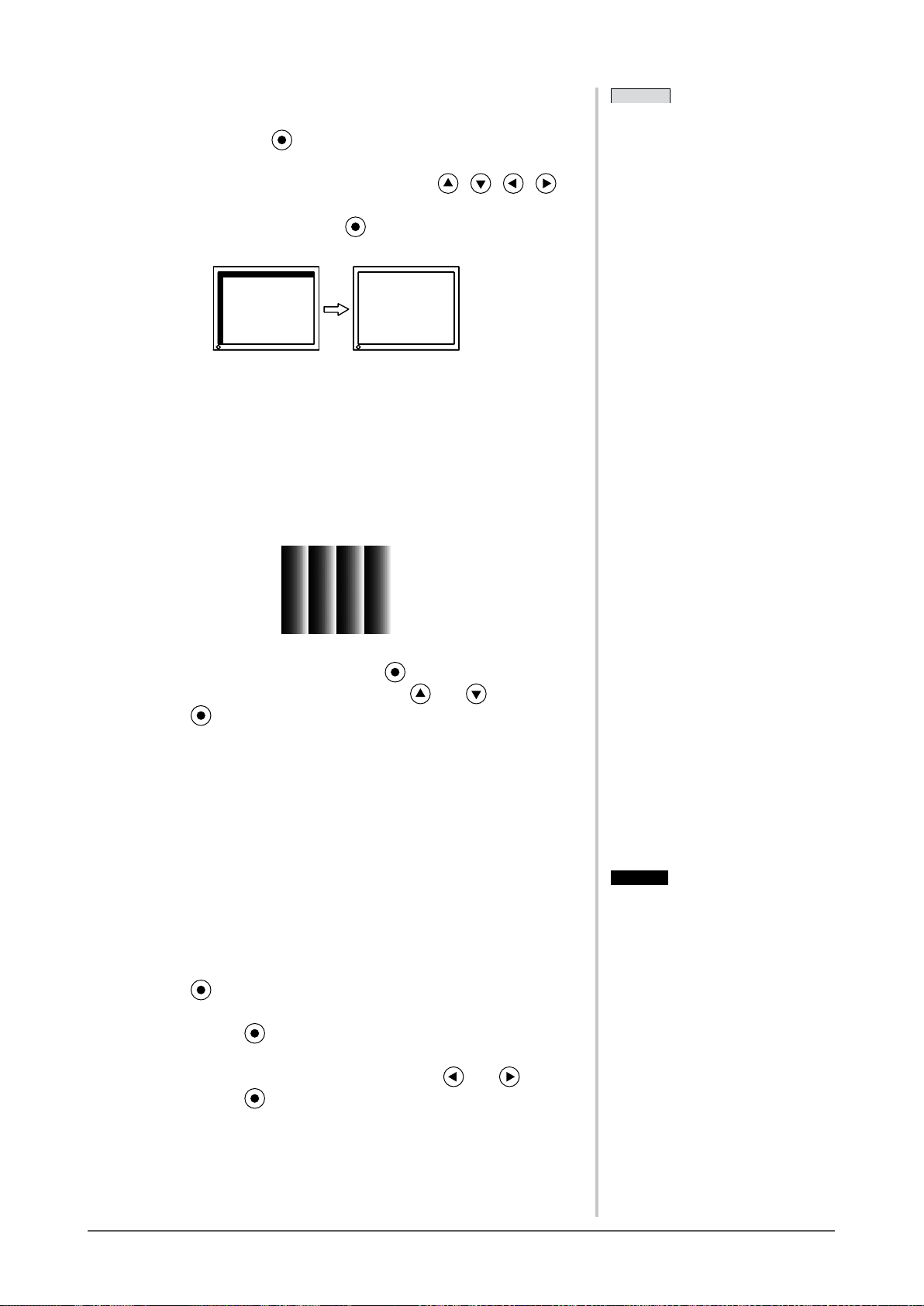
13
Kapitel 2 Einstellungen und Justierungen
● So korrigieren Sie die Bildschirmposition [Bildposition]
(1) Wählen Sie im Menü <Bildparameter> die Option <Bildposition>,
und drücken Sie .
Das Menü <Bildposition> wird angezeigt.
(2) Passen Sie die Position durch Drücken von / / /
an, um das Bild ordnungsgemäß im Anzeigebereich des Monitors
anzuzeigen und drücken Sie .
Damit wird die Einstellung ausgeführt.
5
Passen Sie die Farbabstufung an.
● So stellen Sie die Farbabstufung automatisch ein [Bereich]
Jede Farbabstufung (0 - 255) wird durch das Justieren der
Signalausgangsimpedanz angezeigt.
(1) Zeigen Sie Anzeigemuster 2 im Vollbildmodus auf dem Bildschirm
an. Verwenden Sie dazu das „Dienstprogramm für die Bildjustage“
oder die Datei für Justierungsmuster.
(2) Wählen Sie im Menü <Autom.Abgleich> die Option <Bereich>
aus, und drücken Sie anschließend .
(3) Wählen Sie „Ausführen“ mit der Taste oder , und drücken
Sie .
Der Ausgangsbereich wird automatisch eingestellt.
(4) Schließen Sie das Anzeigemuster 2. Falls Sie das „Dienstprogramm
für die Bildjustage“ verwendet haben, schließen Sie dieses
Programm.
6
Bearbeiten Sie unscharfe Zeichen oder Linien.
● So ändern Sie unscharfe Zeichen/Linien [Glätten]
Wenn ein Bild nicht mit der empfohlenen Auösung angezeigt wird,
sind Zeichen oder Linien des angezeigten Bilds evtl. unscharf.
Justierungsbereich: 1 - 5
(1) Wählen Sie im Justierungsmenü <Bildparameter>, und drücken
Sie
.
(2) Wählen Sie im Menü <Bildparameter> die Option <Glätten>, und
drücken Sie .
Das Menü <Glätten> wird angezeigt.
(3) Stellen Sie die Zeichen/Linien mit der Taste oder , ein, und
drücken Sie .
Damit wird die Einstellung ausgeführt.
HINWEIS
• Da die Pixelanzahl und -positionen
auf dem LCD-Monitor feststehen,
steht nur eine Position zum korrekten
Anzeigen von Bildern zur Verfügung.
Die Justierung der Bildschirmposition
dient zum Verschieben des Bilds an
die korrekte Position.
• Erscheinen nach der Justierung
vertikale Balken auf dem Bildschirm,
führen Sie die Schritte unter „So
vermeiden Sie vertikale Balken
[Clock]“ erneut aus.
(Clock → Phase → Bildposition)
HINWEIS
• Da die Pixelanzahl und -positionen
auf dem LCD-Monitor feststehen,
steht nur eine Position zum korrekten
Anzeigen von Bildern zur Verfügung.
Die Justierung der Bildschirmposition
dient zum Verschieben des Bilds an
die korrekte Position.
• Erscheinen nach der Justierung
vertikale Balken auf dem Bildschirm,
führen Sie die Schritte unter „So
vermeiden Sie vertikale Balken
[Clock]“ erneut aus.
(Clock → Phase → Bildposition)
Warnurg
• Die Einstellung zum Glätten ist
je nach Bildschirmauösung
möglicherweise nicht erforderlich.
(Das Symbol für das Glätten kann
nicht ausgewählt werden.)
Warnurg
• Die Einstellung zum Glätten ist
je nach Bildschirmauösung
möglicherweise nicht erforderlich.
(Das Symbol für das Glätten kann
nicht ausgewählt werden.)

14
Kapitel 2 Einstellungen und Justierungen
2-3 Farbeinstellung
●
So wählen Sie den Anzeigemodus (FineContrast-Modus)
Mit FineContrast können Sie den optimalen Anzeigemodus auf einfache Weise
auswählen.
FineContrast-Modus
Modus Zweck
Custom
(benutzerdeniert)
Für alle Einstellungswerte verfügbar.
sRGB
Einstellung für Farbabgleich mit Peripheriegeräten, die
sRGB unterstützen.
Text
Einstellung für Textverarbeitungen und
Tabellenkalkulationen.
Picture (Bild) Einstellung für Fotos und Bilder.
Movie (Film) Einstellung für animierte Bilder.
Zeigt den aktuellen
Modus an.
(1) Drücken Sie .
Der Name des FineContrast-Modus erscheint unten links auf dem Bildschirm.
(2) Einer der 5 verfügbaren Modi wird abwechselnd durch Drücken von
angezeigt.
Custom sRGB Text Picture Movie
HINWEIS
• Das Justierungsmenü und der Name
des FineContrast-Modus lassen sich
nicht gleichzeitig anzeigen.
•
Mit „ScreenManager Pro for
LCD“ können Sie den FineContrastModus automatisch entsprechend der
verwendeten Anwendung auswählen.
(Siehe auch „Chapter 3 Auto
FineContrast“ im Benutzerhandbuch
zu „ScreenManager Pro for LCD“.)
HINWEIS
• Das Justierungsmenü und der Name
des FineContrast-Modus lassen sich
nicht gleichzeitig anzeigen.
•
Mit „ScreenManager Pro for
LCD“ können Sie den FineContrastModus automatisch entsprechend der
verwendeten Anwendung auswählen.
(Siehe auch „Chapter 3 Auto
FineContrast“ im Benutzerhandbuch
zu „ScreenManager Pro for LCD“.)

15
Kapitel 2 Einstellungen und Justierungen
●
So führen Sie erweiterte Justierungen durch
Unabhängiges Einstellen und Speichern von Farbeinstellungen ist bei jedem
FineContrast-Modus möglich.
●
Einstellungsoptionen in den einzelnen Modi
Abhängig vom ausgewählten FineContrast-Modus kann die Justierungsfunktion
abweichen.
√
: Justierung möglich −: Justierung nicht möglich
Symbol Funktion
FineContrast-Modus
Custom
(benutzerdeniert)
sRGB Text
Picture
(Bild)
Movie
(Film)
Helligkeit
√ √ √ √ √
Kontrast
√
−
√ √ √
Temperatur
√
−
√ √ √
Gamma
√
−
√
− −
Sättigung
√
−
√ √ √
Farbton
√
−
√ √ √
Gain-Einstellung
√
− − − −
Zurücksetzen
√ √ √ √ √
●
So stellen Sie die Helligkeit ein [Helligkeit]
Die Bildschirmhelligkeit wird durch Verändern der Hintergrundbeleuchtung
(Lichtquelle des LCD-Displays) eingestellt.
Justierungsbereich: 0 bis 100%
(1) Wählen Sie im Justierungsmenü <Farbe>, und drücken Sie .
(2) Wählen Sie im Justierungsmenü <Farbe> die Option <Helligkeit>, und
drücken Sie .
Das Fenster zum Einstellen der <Helligkeit> wird angezeigt.
(3) Passen Sie die Helligkeit mit oder an, und drücken Sie .
Damit wird die Einstellung ausgeführt.
●
So stellen Sie den Kontrast ein [Kontrast]
Die Leuchtdichte des Bildschirms wird durch Variieren des Videosignals
eingestellt.
Justierungsbereich: 0 bis 100%
(1) Wählen Sie im Justierungsmenü <Farbe>, und drücken Sie .
(2) Wählen Sie im Menü <Kontrast> die Option <Farbe>, und drücken Sie .
Das Fenster zum Einstellen der <Kontrast> wird angezeigt.
(3) Passen Sie den Kontrast mit oder an, und drücken Sie .
Damit wird die Einstellung ausgeführt.
HINWEIS
• Sie können die Helligkeit auch durch
Drücken der Tasten oder
einstellen, ohne das Justierungsmenü
anzuzeigen.
HINWEIS
• Sie können die Helligkeit auch durch
Drücken der Tasten oder
einstellen, ohne das Justierungsmenü
anzuzeigen.
HINWEIS
• Bei einem Kontrast von 50% werden
alle Farbabstufungen angezeigt.
• Bei der Einstellung des Monitors wird
empfohlen, zunächst die Helligkeit
einzustellen, um die Farbabstufung
beizubehalten. Danach stellen
Sie den Kontrast ein. Ändern Sie
die Kontrasteinstellungen in den
folgenden Fällen.
– Wenn Sie das Gefühl haben, dass
das Bild hell ist, selbst wenn die
Helligkeit auf 0 % gesetzt ist.
– Wenn der Schwarzwert der
Bildschirmanzeige zu hell ist.
(Verringern Sie die Helligkeit, und
stellen Sie den Kontrast auf über
50% ein.)
HINWEIS
• Bei einem Kontrast von 50% werden
alle Farbabstufungen angezeigt.
• Bei der Einstellung des Monitors wird
empfohlen, zunächst die Helligkeit
einzustellen, um die Farbabstufung
beizubehalten. Danach stellen
Sie den Kontrast ein. Ändern Sie
die Kontrasteinstellungen in den
folgenden Fällen.
– Wenn Sie das Gefühl haben, dass
das Bild hell ist, selbst wenn die
Helligkeit auf 0 % gesetzt ist.
– Wenn der Schwarzwert der
Bildschirmanzeige zu hell ist.
(Verringern Sie die Helligkeit, und
stellen Sie den Kontrast auf über
50% ein.)
Warnung
• Warten Sie nach dem Einschalten des
Monitors mindestens 30 Minuten, ehe
Sie mit der Farbeinstellung beginnen.
• Führen Sie die Anpassung von
Bereich durch, wenn Sie die Farbe für
analoge Eingangssignale anpassen.
(Weitere Informationen nden
Sie unter „So stellen Sie die
Farbabstufung automatisch ein“ auf
Seite 13).
• Dasselbe Bild wird aufgrund der
jeweiligen Monitorcharakteristika
auf unterschiedlichen Monitoren
möglicherweise in verschiedenen
Farben angezeigt. Führen Sie zum
Einstellen von Farben auf mehreren
Monitoren eine visuelle feine
Farbeinstellung durch.
HINWEIS
• Die in „%“ oder „K“ angegebenen
Werte sind nur zur Referenz
bestimmt.
•
Mit „ScreenManager Pro for
LCD“ können Sie die Farbeinstellung
mit der Maus und Tastatur Ihres PCs
vornehmen. Der eingestellte Wert kann
als Farbdaten registriert und zu einem
späteren Zeitpunkt wiederhergestellt
werden. (Siehe auch „Chapter 4 Color
Adjustment“ im Benutzerhandbuch zu
„ScreenManager Pro for LCD“.)

16
Kapitel 2 Einstellungen und Justierungen
●
So stellen Sie die Farbtemperatur ein [Temperatur]
Die Farbtemperatur kann eingestellt werden. Die Farbtemperatur wird
normalerweise verwendet, um den Farbton von „Weiß“ und/oder „Schwarz“
durch einen numerischen Wert auszudrücken. Dieser Wert wird in Grad „K“
(Kelvin) angegeben.
Wie bei einer Flamme erhält das Bild auf dem Monitor bei niedrigen
Temperaturen einen Rotstich, während sich bei höheren Temperaturen ein
Blaustich bemerken lässt. Die Gain-Werte werden für jeden Farbtemperaturwert
festgelegt.
5000K Die Farbe Weiß wird rötlich angezeigt. Die Werte 5000K oder
6000K werden normalerweise in der Druckindustrie verwendet.
6500K Die Farbe Weiß wird in einem warmen Weißton (Papierweiß)
angezeigt. Diese Farbtemperatur eignet sich für die Anzeige von
Fotograen oder Videobildern.
9300K Die Farbe Weiß wird als bläuliches Weiß angezeigt.
Justierungsbereich: Aus, 4000K-10000K (angegeben in 500K-Schritten,
einschließlich 9300K)
(1) Wählen Sie im Justierungsmenü <Farbe>, und drücken Sie .
(2) Wählen Sie im Menü <Temperatur> die Option <Farbe>, und drücken Sie
.
Das Fenster zum Einstellen der <Temperatur> wird angezeigt.
(3) Passen Sie die Farbtemperatur mit oder an, und drücken Sie .
Damit wird die Einstellung ausgeführt.
●
So stellen Sie den Gamma-Wert ein [Gamma]
Der Gamma-Wert kann eingestellt werden. Die Leuchtdichte des Monitors
variiert je nach Eingangssignal. Die Abweichungsrate verhält sich jedoch nicht
proportional zum Eingangssignal. Der Ausgleich zwischen Eingangssignal und
der Leuchtdichte des Monitors wird als „Gamma-Korrektur“ bezeichnet.
Justierungsbereich: 1,8, 2,0, 2,2
(1) Wählen Sie im Justierungsmenü <Farbe>, und drücken Sie
.
(2) Wählen Sie im Menü <Gamma> die Option <Farbe>, und drücken Sie .
Das Fenster zum Einstellen der <Gamma> wird angezeigt.
(3) Passen Sie den Gamma-Wert mit oder an, und drücken Sie .
Damit wird die Einstellung ausgeführt.
●
So stellen Sie die Farbsättigung ein [Sättigung]
Mit dieser Funktion lässt sich die Sättigung der Farben auf dem Monitor
einstellen.
Justierungsbereich: -128 bis 127
(1) Wählen Sie im Justierungsmenü <Farbe>, und drücken Sie .
(2)
Wählen Sie im Menü <Sättigung> die Option <Farbe>, und drücken Sie .
Das Fenster zum Einstellen der <Sättigung> wird angezeigt.
(3) Passen Sie die Farbsättigung mit oder an, und drücken Sie .
Damit wird die Einstellung ausgeführt.
HINWEIS
• Der Wert kann nicht angepasst
werden, wenn das Symbol nicht
angezeigt wird. Dies hängt vom
ausgewählten FineContrast-Modus
ab. (Siehe „Einstellungsoptionen in
den einzelnen Modi“ auf Seite 15.)
• Mit der [Gain-Einstellung] können Sie
erweiterte Einstellungen vornehmen
(Siehe „So stellen Sie den Gain-Wert
ein“ auf Seite 17).
• Wenn dieser Wert auf [Aus]
eingestellt ist, wird das Bild in den
voreingestellten Bildschirmfarben
angezeigt (Gain:100% für jeden
RGB).
• Beim Ändern des Gain-Wertes wird
der Einstellungsbereich für die
Farbtemperatur in „Aus“ geändert.
HINWEIS
• Der Wert kann nicht angepasst
werden, wenn das Symbol nicht
angezeigt wird. Dies hängt vom
ausgewählten FineContrast-Modus
ab. (Siehe „Einstellungsoptionen in
den einzelnen Modi“ auf Seite 15.)
• Mit der [Gain-Einstellung] können Sie
erweiterte Einstellungen vornehmen
(Siehe „So stellen Sie den Gain-Wert
ein“ auf Seite 17).
• Wenn dieser Wert auf [Aus]
eingestellt ist, wird das Bild in den
voreingestellten Bildschirmfarben
angezeigt (Gain:100% für jeden
RGB).
• Beim Ändern des Gain-Wertes wird
der Einstellungsbereich für die
Farbtemperatur in „Aus“ geändert.
HINWEIS
• Der Wert kann nicht angepasst
werden, wenn das Symbol nicht
angezeigt wird. Dies hängt vom
ausgewählten FineContrast-Modus
ab. (Siehe „Einstellungsoptionen in
den einzelnen Modi“ auf Seite 15.)
HINWEIS
• Der Wert kann nicht angepasst
werden, wenn das Symbol nicht
angezeigt wird. Dies hängt vom
ausgewählten FineContrast-Modus
ab. (Siehe „Einstellungsoptionen in
den einzelnen Modi“ auf Seite 15.)
Warnung
• Mit dieser Funktion wird nicht jede
Farbabstufung angezeigt.
HINWEIS
• Der Wert kann nicht angepasst
werden, wenn das Symbol nicht
angezeigt wird. Dies hängt vom
ausgewählten FineContrast-Modus
ab. (Siehe „Einstellungsoptionen in
den einzelnen Modi“ auf Seite 15.)
• Bei Wahl des Mindestwerts (-128)
erhalten Sie ein Schwarzweißbild.
Warnung
• Mit dieser Funktion wird nicht jede
Farbabstufung angezeigt.
HINWEIS
• Der Wert kann nicht angepasst
werden, wenn das Symbol nicht
angezeigt wird. Dies hängt vom
ausgewählten FineContrast-Modus
ab. (Siehe „Einstellungsoptionen in
den einzelnen Modi“ auf Seite 15.)
• Bei Wahl des Mindestwerts (-128)
erhalten Sie ein Schwarzweißbild.

17
Kapitel 2 Einstellungen und Justierungen
●
So stellen Sie den Farbton ein [Farbton]
Mithilfe dieser Funktion können Sie den Farbton einstellen. Wenn Sie einen
hohen Wert für den Farbton festlegen, erhält das Bild einen Grünstich. Bei
einem niedrigen Wert erhält es einen Lilastich.
Justierungsbereich: -32 bis 32
(1) Wählen Sie im Justierungsmenü <Farbe>, und drücken Sie .
(2) Wählen Sie im Menü <Farbton> die Option <Farbe>, und drücken Sie .
Das Fenster zum Einstellen der <Farbton> wird angezeigt.
(3) Passen Sie den Farbton mit oder an, und drücken Sie .
Damit wird die Einstellung ausgeführt.
●
So stellen Sie den Gain-Wert ein [Gain-Einstellung]
Die Leuchtdichte des Rot-/Grün-/Blau-Anteils in der Farbe wird als „Gain“
-Wert bezeichnet. Durch die Gain-Einstellung wird der Farbton von „Weiß“
verändert (wenn das maximale Eingangssignal für jede Farbe erreicht wird).
Justierungsbereich: 0 bis 100%
(1) Wählen Sie im Justierungsmenü <Farbe>, und drücken Sie .
(2) Wählen Sie im Menü <Gain-Einstellung> die Option <Farbe>, und drücken
Sie .
Das Fenster zum Einstellen der <Gain-Einstellung> wird angezeigt.
(3) Passen Sie die entsprechenden Werte von Rot, Grün oder Blau mit oder
an, und drücken Sie .
Damit wird die Einstellung ausgeführt.
2-4 Anpassen der Lautstärke [Lautstärke]
Mit dieser Funktion lässt sich die Lautstärke erhöhen oder senken.
Justierungsbereich: 0 - 20
(1) Wählen Sie im Justierungsmenü <Ton>, und drücken Sie
.
(2) Wählen Sie im Menü <Ton> die Option <Lautstärke>, und drücken Sie .
Das Menü zum Einstellen der Lautstärke wird angezeigt.
(3) Passen Sie die Lautstärke mit oder an, und drücken Sie .
Damit wird die Einstellung ausgeführt.
2-5 Deaktivieren der Audioausgabe im
Energiesparmodus [Energie sparen]
Auf dem Monitor lässt sich die Audioausgabe an den Lautsprechern/Kopfhörern
im Energiesparmodus deaktivieren.
(1) Wählen Sie im Justierungsmenü die Option <Ton>, und drücken Sie
.
(2) Wählen Sie im Menü <Ton> die Option <Energie sparen>, und drücken Sie
.
Das Einstellungsmenü <Energie sparen> wird angezeigt.
(3) Wählen Sie „Ein“ oder „Aus“ mit oder , und drücken Sie .
Die Einstellung wurde vorgenommen.
Warnung
• Mit dieser Funktion wird nicht jede
Farbabstufung angezeigt.
HINWEIS
• Der Wert kann nicht angepasst
werden, wenn das Symbol nicht
angezeigt wird. Dies hängt vom
ausgewählten FineContrast-Modus
ab. (Siehe „Einstellungsoptionen in
den einzelnen Modi“ auf Seite 15.)
Warnung
• Mit dieser Funktion wird nicht jede
Farbabstufung angezeigt.
HINWEIS
• Der Wert kann nicht angepasst
werden, wenn das Symbol nicht
angezeigt wird. Dies hängt vom
ausgewählten FineContrast-Modus
ab. (Siehe „Einstellungsoptionen in
den einzelnen Modi“ auf Seite 15.)
Warnung
• Mit dieser Funktion wird nicht jede
Farbabstufung angezeigt.
HINWEIS
• Der Wert kann nicht angepasst
werden, wenn das Symbol nicht
angezeigt wird. Dies hängt vom
ausgewählten FineContrast-Modus
ab. (Siehe „Einstellungsoptionen in
den einzelnen Modi“ auf Seite 15.)
• Der Gain-Wert ändert sich
möglicherweise abhängig vom Wert
der Farbtemperatur.
• Beim Ändern des Gain-Wertes wird
der Einstellungsbereich für die
Farbtemperatur in „Aus“ geändert.
Warnung
• Mit dieser Funktion wird nicht jede
Farbabstufung angezeigt.
HINWEIS
• Der Wert kann nicht angepasst
werden, wenn das Symbol nicht
angezeigt wird. Dies hängt vom
ausgewählten FineContrast-Modus
ab. (Siehe „Einstellungsoptionen in
den einzelnen Modi“ auf Seite 15.)
• Der Gain-Wert ändert sich
möglicherweise abhängig vom Wert
der Farbtemperatur.
• Beim Ändern des Gain-Wertes wird
der Einstellungsbereich für die
Farbtemperatur in „Aus“ geändert.
HINWEIS
• Außerdem lässt sich durch Drücken
von oder die Lautstärke
ohne Anzeigen des Justierungsmenüs
anpassen.
HINWEIS
• Außerdem lässt sich durch Drücken
von oder die Lautstärke
ohne Anzeigen des Justierungsmenüs
anpassen.

18
Kapitel 2 Einstellungen und Justierungen
2-6 Aktivieren/Deaktivieren (Ein/Aus) der
automatischen Helligkeitseinstellung
[Auto EcoView]
Der Sensor auf der Vorderseite des Monitors erkennt die Umgebungshelligkeit,
damit die Bildschirmhelligkeit automatisch und bequem mit der Auto EcoViewFunktion angepasst werden kann.
(1) Drücken Sie
.
Das Einstellungsmenü <Auto EcoView> wird angezeigt.
(2) Zwischen den Einstellungen Ein und Aus wird durch Drücken von
gewechselt.
2-7 Aktivieren/Deaktivieren (Ein/Aus) des
Energiesparmodus [Energie sparen]
Diese Funktion ermöglicht das Wechseln in den Energiesparmodus je nach
PC-Status.
(1) Wählen Sie im Justierungsmenü die Option <PowerManager>, und drücken
Sie .
(2) Wählen Sie im Menü <PowerManager> die Option <Energie sparen>, und
drücken Sie .
Das Einstellungsmenü <Energie sparen> wird angezeigt.
(3) Wählen Sie „Ein“ oder „Aus“ mit oder , und drücken Sie .
Die Einstellung wurde vorgenommen.
■
Analogeingang
Dieser Monitor entspricht dem VESA DPMS-Standard.
[Energiespareinstellungen]
PC Monitor
Netzkontroll-
LED
In Betrieb In Betrieb Blau
Energiesparmodus
STAND-BY
SUSPEND
AUS
Energiesparmodus Orange
■
Digitaleingang
Dieser Monitor entspricht dem DVI DMPM-Standard.
[Energiespareinstellungen]
Der Monitor wechselt abhängig von den Computereinstellungen nach fünf
Sekunden in den Energiesparmodus.
PC Monitor Netzkontroll-LED
In Betrieb In Betrieb Blau
Energiesparmodus Energiesparmodus Orange
HINWEIS
• Achten Sie darauf, dass der Sensor
unten am Bildschirm bei Verwendung
der Auto EcoView-Funktion nicht
verdeckt wird.
HINWEIS
• Achten Sie darauf, dass der Sensor
unten am Bildschirm bei Verwendung
der Auto EcoView-Funktion nicht
verdeckt wird.
Warnung
• Durch Ausschalten des Netzschalters
oder vollständiges Ziehen des
Netzkabels wird die Stromversorgung
des Monitor unterbrochen.
• Der Stromverbrauch ändert
sich auch bei Erkennen eines
Toneingangssignals.
Warnung
• Durch Ausschalten des Netzschalters
oder vollständiges Ziehen des
Netzkabels wird die Stromversorgung
des Monitor unterbrochen.
• Der Stromverbrauch ändert
sich auch bei Erkennen eines
Toneingangssignals.

19
Kapitel 2 Einstellungen und Justierungen
2-8 Automatisches Ausschalten des
Monitors [Abschaltfunktion]
Diese Funktion ermöglicht das Wechseln der Einstellung, um den Monitor nach
einer bestimmten Zeit im Energiesparmodus automatisch auszuschalten.
Justierungsbereich: Aus, Ein (0, 1, 2, 3, 5, 10, 15, 20, 25, 30, 45 min, 1-5h)
(1) Wählen Sie im Justierungsmenü <PowerManager>, und drücken Sie
.
(2) Wählen Sie im Menü <PowerManager> die Option <Abschaltfunktion>,
und drücken Sie .
Das Einstellungsmenü <Abschaltfunktion> wird angezeigt.
(3) Wählen Sie „Ein“ oder „Aus“ mit der Taste oder .
Legen Sie bei Auswahl von „Ein“ mit
oder
eine Abschaltzeit für den
Monitor fest.
(4) Drücken Sie .
Die Einstellung wurde vorgenommen.
2-9 Anzeigen der Energiesparstufe durch
EcoView Index
Mit dieser Funktion lässt sich die Energiesparstufe anhand der grünen Anzeige
darstellen.
Das Energiesparverhältnis ist höher, je weiter rechts die Anzeige leuchtet.
(1) Drücken Sie
.
Das Menü „EcoView Index“ erscheint.
HINWEIS
• EcoView Index erscheint, wenn
die Helligkeit angepasst oder der
FineContrast-Modus gewechselt wird
usw.
Sie können die Einstellung Ein/Aus
der Anzeige des EcoView-Indexes
im <EcoView Index> im Menü
<PowerManager> wechseln.
HINWEIS
• EcoView Index erscheint, wenn
die Helligkeit angepasst oder der
FineContrast-Modus gewechselt wird
usw.
Sie können die Einstellung Ein/Aus
der Anzeige des EcoView-Indexes
im <EcoView Index> im Menü
<PowerManager> wechseln.

20
Kapitel 2 Einstellungen und Justierungen
2-10 AuswahlderBildgröße
●
SoändernSiedieBildgröße[Bildgröße]
Ein Bild mit anderer als der empfohlenen Auösung wird automatisch im
Vollbild angezeigt. Die Bildgröße kann über das Menü <Andere Funktion>
mithilfe der Option <Bildgröße> geändert werden.
Menü Funktion
Vollbild
(Standardeinstellung)
Zeigt ein Bild im Vollbild an. Bilder sind
manchmal verzerrt, da die vertikale Rate nicht
der horizontalen Rate entspricht.
Vergrößert
Zeigt ein Bild im Vollbild an. In manchen Fällen
erscheint zur Abgleichung der vertikalen und
horizontalen Rate ein leerer horizontaler oder
vertikaler Rand.
Normal Zeigt Bilder in der gewünschten Auösung an.
Beispiel: Bildgröße 1.280 × 1.024 bei EV2411W
Vollbild
(Standardeinstellung)
(1920 x 1200) (1500×1200) (1280×1024)
Vergrößert Normal
(1) Wählen Sie im Justierungsmenü <Andere Funktion>, und drücken Sie .
(2) Wählen Sie im Menü <Andere Funktion> die Option <Bildgröße>, und
drücken Sie .
Das Fenster für die Einstellung der Bildgröße wird angezeigt.
(3) Wählen Sie mit der Taste oder „Vollbild“, „Vergrößert“ oder
„Normal“, und drücken Sie .
Die Einstellung der Bildgröße ist abgeschlossen.
●
So stellen Sie die Helligkeit des nicht angezeigten Bereichs
ein [Randintensität]
Um das Bild erscheint im Modus „Normal“ oder „Vergrößert“ ein Rand
(schwarzer Bereich ohne Bild).
Rand
(1) Wählen Sie im Justierungsmenü <Andere Funktion>, und drücken Sie .
(2) Wählen Sie im Menü <Andere Funktion> die Option <Randintensität>, und
drücken Sie .
Das Menü <Randintensität> wird angezeigt.
(3) Stellen Sie die Randintensität mit der Taste oder ein, und drücken
Sie .
Die Einstellung der Randintensität ist abgeschlossen.

21
Kapitel 2 Einstellungen und Justierungen
2-11 Anzeige zum Einstellen des
Justierungsmenüs
●
SoändernSiedieMenüeinstellungen[MenüGröße/Menü-
Position/Einschaltzeit/Transparent]
MenüGröße
Führen Sie zum Ändern der Justierungsmenügröße die folgenden Schritte aus:
(1) Wählen Sie im Justierungsmenü <Andere Funktion>, und drücken Sie .
(2) Wählen Sie im Menü <Andere Funktion> die Option <Menü Einstellung>,
und drücken Sie .
(3) Wählen Sie im Menü <Menü Einstellung> die Option <Menü Größe>, und
drücken Sie .
Das Menü <Menü Größe> wird angezeigt.
(4) Wählen Sie „Normal“ oder „Vergrößert“ mit oder , und drücken Sie
.
Die Einstellung wurde vorgenommen.
Menü-Position
Stellen Sie die Menü-Position wie folgt ein:
(1) Wählen Sie im Justierungsmenü <Andere Funktion>, und drücken Sie
.
(2) Wählen Sie im Menü <Andere Funktion> die Option <Menü Einstellung>,
und drücken Sie .
(3) Wählen Sie im Menü <Menü Einstellung> die Option <Menü-Position>,
und drücken Sie .
Das Menü <Menü-Position> wird angezeigt.
(4)
Wählen Sie mit
/ / /
eine Menü-Position, und drücken Sie
.
Die Einstellung wurde vorgenommen.
Einschaltzeit
Stellen Sie die Anzeigezeit des Menüs wie folgt ein:
Justierungsbereich: Aus, Ein (15, 30, 45, 60s)
(1) Wählen Sie im Justierungsmenü <Andere Funktion>, und drücken Sie .
(2) Wählen Sie im Menü <Andere Funktion> die Option <Menü Einstellung>,
und drücken Sie .
(3) Wählen Sie im Menü <Menü Einstellung> die Option <Einschaltzeit>, und
drücken Sie .
Das Menü <Einschaltzeit> wird angezeigt.
(4) Wählen Sie „Ein“ oder „Aus“ mit der Taste oder .
Legen Sie bei Auswahl von „Ein“ mit oder eine Zeit für die Anzeige
des Menüs fest.
(5) Drücken Sie .
Die Einstellung wurde vorgenommen.
HINWEIS
• Die Anzeigezeit des FineContrastModus und EcoView-Indexes bleibt
unverändert.
HINWEIS
• Die Anzeigezeit des FineContrastModus und EcoView-Indexes bleibt
unverändert.

22
Kapitel 2 Einstellungen und Justierungen
Transparent
Stellen Sie die Transparenz für die Anzeige des Menüs wie folgt ein:
(1) Wählen Sie im Justierungsmenü <Andere Funktion>, und drücken Sie .
(2) Wählen Sie im Menü <Andere Funktion> die Option <Menü Einstellung>,
und drücken Sie .
(3) Wählen Sie im Menü <Menü Einstellung> die Option <Transparent>, und
drücken Sie .
Das Menü <Transparent> wird angezeigt.
(4) Stellen Sie die Transparenz mit der Taste oder ein, und drücken Sie
.
Die Einstellung wurde vorgenommen.
2-12 Einstellen der Ausrichtung
●
So stellen Sie die Ausrichtung des Justierungsmenüs ein
[Ausrichtung]
Mithilfe dieser Funktion kann die Ausrichtung des Justierungsmenüs
geändert werden, wenn der Monitor mit vertikaler Anzeige verwendet wird.
(1) Wählen Sie im Justierungsmenü Andere Funktion, und drücken Sie .
(2) Wählen Sie im Menü Andere Funktion die Option <Ausrichtung>, und
drücken Sie .
Das Menü <Ausrichtung> wird angezeigt.
(3) Wählen Sie „Querformat“ oder „Hochformat“ mit oder , und
drücken Sie .
Die Einstellung wurde vorgenommen.
(4) Drehen Sie den Monitor bei der Auswahl von „Hochformat“ um 90° im
Uhrzeigersinn.
2-13 Sperren von Tasten
Mit dieser Funktion lässt sich sperren, um ein Ändern des justierten/
eingestellten Status zu verhindern.
(1) Drücken Sie , um den Monitor auszuschalten.
(2) Drücken Sie , und halten Sie gedrückt, um den Monitor
einzuschalten.
Die Einstellung zum Sperren/Entsperren wird durch Ausführen der Aktion in Schritt
2 gewechselt.
2-14 Anzeige von Monitorinformationen
[Informationen]
Mit dieser Funktion können Sie den Status des Eingangsignals, die aktuelle
Auösung und die Modellbezeichnung anzeigen.
Informationen 1/3 : Status des Eingangssignals (analog/digital), Auösung
und H/V-Frequenz
Informationen 2/3 : Einstellung Ein/Aus für DDC/CI
Informationen 3/3 : Modellname, Seriennummer und Nutzungsdauer
(1) Wählen Sie im Justierungsmenü <Informationen>, und drücken Sie .
Das Menü <Informationen> wird angezeigt.
(2) Drücken Sie anschließend , um die Einstellungen zu überprüfen.
HINWEIS
• Ist die Anzeige des Monitors im
Hochformat, muss ggf. je nach
verwendeter Grakkarte die
Einstellung geändert werden. Weitere
Informationen hierzu entnehmen Sie
dem Handbuch der Grakkarte.
HINWEIS
• Ist die Anzeige des Monitors im
Hochformat, muss ggf. je nach
verwendeter Grakkarte die
Einstellung geändert werden. Weitere
Informationen hierzu entnehmen Sie
dem Handbuch der Grakkarte.
HINWEIS
• Die Nutzungsdauer liegt beim
Kauf des Monitors aufgrund von
werkseitigen Inspektionen nicht
immer bei „0“.
HINWEIS
• Die Nutzungsdauer liegt beim
Kauf des Monitors aufgrund von
werkseitigen Inspektionen nicht
immer bei „0“.
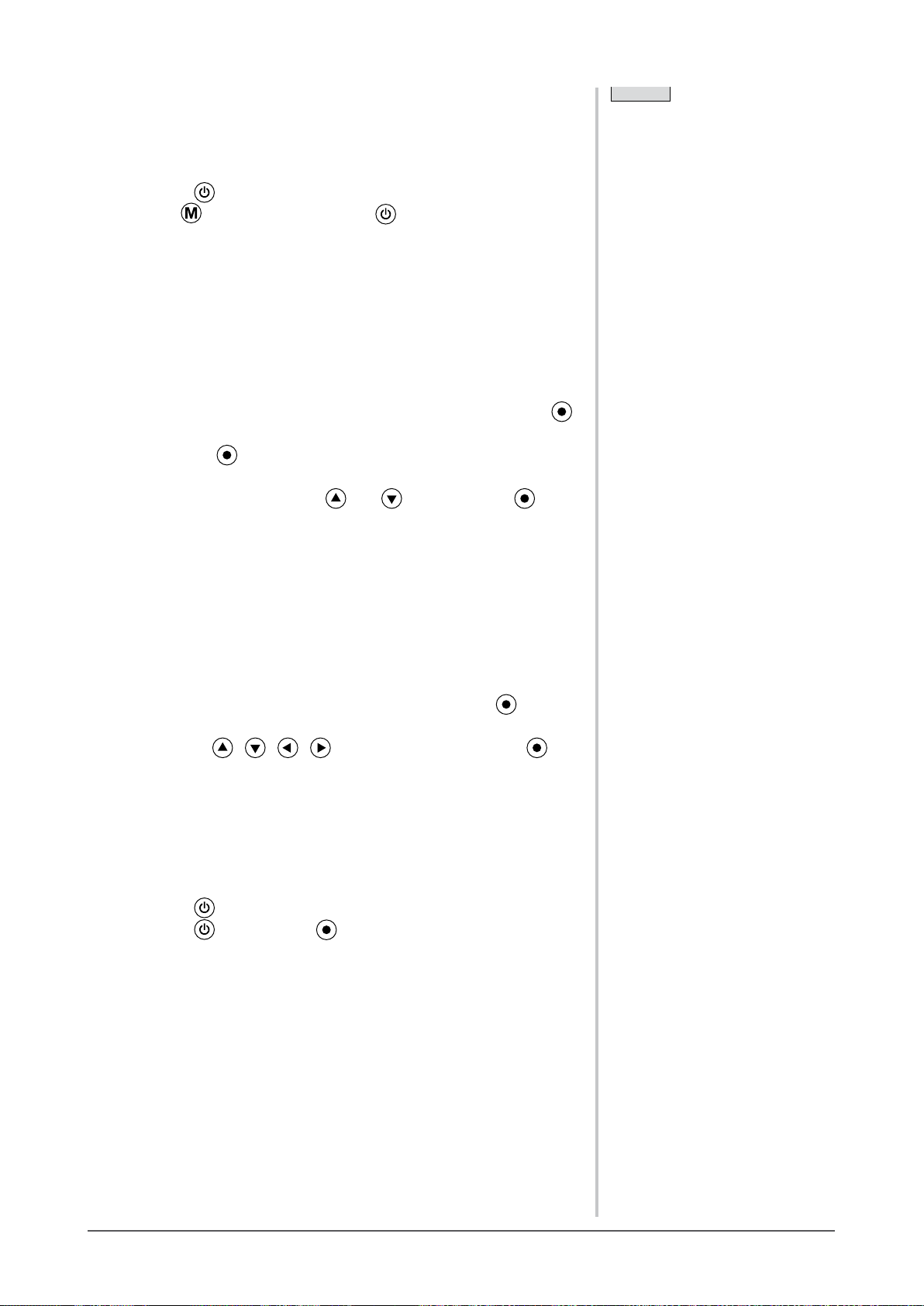
23
Kapitel 2 Einstellungen und Justierungen
2-15 Aktivieren/Deaktivieren der DDC/CI-
Kommunikation [DDC/CI]
Mit dieser Funktion können Sie die DDC/CI-Kommunikation aktivieren bzw.
deaktivieren.
(1) Drücken Sie , um den Monitor auszuschalten.
(2) Halten Sie gedrückt, und drücken Sie , um den Monitor
auszuschalten.
Die Einstellung zum Ein/Aus wird durch Ausführen der Aktion in Schritt 2
gewechselt.
2-16 Ein/bzw. Ausschalten der Netzkontroll-
LED [Netzkontroll-LED]
Mit dieser Funktion können Sie die Netzkontroll-LED (blau) bei
eingeschaltetem Monitor ein- bzw. ausschalten.
(1) Wählen Sie im Justierungsmenü <Andere Funktion>, und drücken Sie .
(2) Wählen Sie im Menü <Andere Funktion> die Option <Netzkontroll-LED>,
und drücken Sie .
Das Menü <Netzkontroll-LED> wird angezeigt.
(3) Wählen Sie „Ein“ oder „Aus“ mit oder , und drücken Sie .
Die Einstellung wurde vorgenommen.
2-17 Einstellen der Sprache [Sprache]
Diese Funktion ermöglicht die Einstellung einer Sprache für das
Justierungsmenü oder die Anzeige von Meldungen.
MöglicheSprachens
English/Deutsch/Französisch/Spanisch/Italienisch/Schwedisch/
Vereinfachtes Chinesisch/Traditionelles Chinesisch/Japanisch
(1) Wählen Sie im Justierungsmenü <Sprache>, und drücken Sie .
Das Menü <Sprache> wird angezeigt.
(2) Wählen Sie mit / / / eine Sprache, und drücken Sie .
Die Einstellung wurde vorgenommen.
2-18 Ein/Aus der Anzeige des EIZO-Logo
Das EIZO-Logo wird beim Einschalten des Monitors auf dem Bildschirm
angezeigt. Mit dieser Funktion können Sie die Anzeige des EIZO-Logos
aktivieren oder deaktivieren.
(1) Drücken Sie , um den Monitor auszuschalten.
(2) Drücken Sie , und halten Sie gedrückt, um den Monitor
einzuschalten.
Die Anzeige des EIZO-Logos wird mit dem unter (2) beschriebenen Schritt aktiviert
bzw. deaktiviert.
HINWEIS
• Sie können die Einstellung DDC/CI
im Menü <Informationen> prüfen.
HINWEIS
• Sie können die Einstellung DDC/CI
im Menü <Informationen> prüfen.
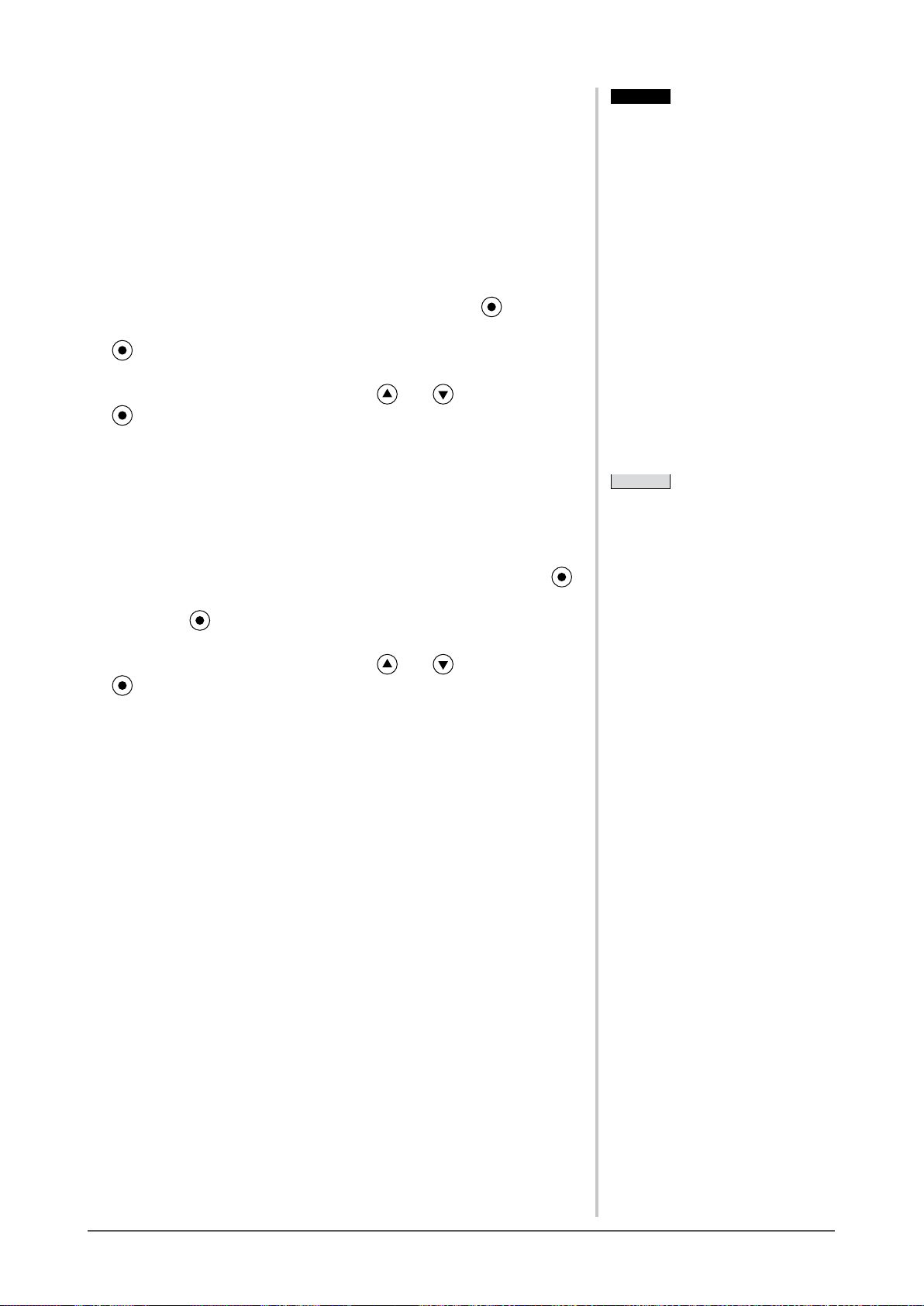
24
Kapitel 2 Einstellungen und Justierungen
2-19 Wiederherstellen von
Standardeinstellungen [Zurücksetzen]
Für das Zurücksetzen stehen zwei Optionen zur Auswahl. Sie können entweder
nur die Farbeinstellung oder alle Einstellungen auf den jeweiligen Standardwert
zurücksetzen.
●
So setzen Sie die Farbeinstellung zurück
Es werden nur die Werte im aktuellen FineContrast-Modus auf die
Standardeinstellungen (Werkeinstellungen) zurückgesetzt.
(1) Wählen Sie im Justierungsmenü <Farbe>, und drücken Sie .
(2) Wählen Sie im Menü <Farbe> die Option <Zurücksetzen>, und drücken Sie
.
Das Menü <Zurücksetzen> wird angezeigt.
(3) Wählen Sie <Zurücksetzen> mit der Taste oder , und drücken Sie
.
Die Werte für die Farbeinstellung werden auf die Standardeinstellung zurückgesetzt.
●
So setzen Sie alle Einstellungen auf die
Standardeinstellungen zurück
Es werden alle Einstellungen auf die Standardwerte (Werkeinstellungen)
zurückgesetzt.
(1) Wählen Sie im Justierungsmenü <Andere Funktion>, und drücken Sie .
(2) Wählen Sie im Menü <Andere Funktion> die Option <Zurücksetzen>, und
drücken Sie .
Das Menü <Zurücksetzen> wird angezeigt.
(3) Wählen Sie <Zurücksetzen> mit der Taste oder , und drücken Sie
.
Alle Einstellungen werden auf den Standardwert zurückgesetzt.
Warnung
• Nach dem Wiederherstellen kann der
Vorgang nicht rückgängig gemacht
werden.
Warnung
• Nach dem Wiederherstellen kann der
Vorgang nicht rückgängig gemacht
werden.
HINWEIS
• Informationen zu
Standardeinstellungen nden
Sie unter „Standardeinstellungen
(Werkeinstellungen)“ auf Seite 34.
HINWEIS
• Informationen zu
Standardeinstellungen nden
Sie unter „Standardeinstellungen
(Werkeinstellungen)“ auf Seite 34.

25
Kapitel 3 Anschließen von Kabeln
3-1 Anschließen von zwei PCs an den
Monitor
Zwei PCs lassen sich über den DVI-D- und 15-poligen Mini-D-Sub-Anschluss
auf der Rückseite des Monitors an den Monitor anschließen.
Beispiele für den Anschluss
DVI-D-Anschluss
15-poliger MiniD-Sub-Anschluss
15-poliger MiniD-Sub-Anschluss
DVI-D-Anschluss
Signalkabel
(Digital) FD-C39
Signalkabel
MD-C87
Zu PC 2Zu PC 1
●
So schalten Sie das Eingangssignal um
Das Eingangssignal wechselt bei jedem Drücken der Taste .
Wenn das Signal umgeschaltet wurde, wird der Name des aktiven
Eingangsanschlusses in der oberen rechten Bildschirmecke angezeigt.
Kapitel 3 Anschließen von Kabeln

26
Kapitel 3 Anschließen von Kabeln
●
So stellen Sie die Auswahl des Eingangssignals ein
[Eingangssignal]
Der Monitor erkennt den Anschluss, über den PC-Signale empfangen werden.
Wird ein PC ausgeschaltet oder der Energiesparmodus für den PC aktiviert,
zeigt der Monitor automatisch den Eingang des anderen PCs an.
Prioritätseinstellung Funktion
Automatik Wird ein PC ausgeschaltet oder der
Energiesparmodus für den PC aktiviert, zeigt der
Monitor automatisch den Eingang des anderen PCs
an.
Manuell Der Monitor erkennt nur PC-Signale automatisch, die
zurzeit angezeigt werden. Wählen Sie mit der Taste
ein aktives Eingangssignal.
[Eingangssignaleinstellung]
(1) Wählen Sie im Justierungsmenü <Andere Funktion>, und drücken Sie
.
(2) Wählen Sie im Menü <Andere Funktion> die Option <Eingangssignal>,
und drücken Sie .
Das Menü <Eingangssignal> wird angezeigt.
(3) Wählen Sie „Automatik“ oder „Manuell“ mit der Taste oder , und
drücken Sie .
Die Einstellung wurde vorgenommen.
3-2 Anpassen des DVI-Eingangspegels
[DVI-Eing.-pegel]
Mit dieser Funktion lässt sich der DVI-Eingangspegel bei der Verwendung
eines langen DVI-Kabels justieren.
Justierungsbereich: Automatik, Manuell (1 bis 8)
(1) Drücken Sie , um den Monitor auszuschalten.
(2) Halten Sie gedrückt, und drücken Sie , um den Monitor
einzuschalten.
Das Justierungsmenü <DVI-Eing.-pegel> erscheint.
(3) Wählen Sie „Automatik“ oder „Manuell“ mit der Taste oder .
Passen Sie bei der Auswahl von „Manuell“ mit
oder
den Eingangspegel an,
damit er ordnungsgemäß angezeigt wird.
(4) Drücken Sie .
Damit wird die Einstellung ausgeführt.
Warnung
• Wählen Sie "Manuell" nur, wenn bei
Verwendung eines langen DVI-Kabels
eine Störung auf dem Bildschirm
erscheint.
Warnung
• Wählen Sie "Manuell" nur, wenn bei
Verwendung eines langen DVI-Kabels
eine Störung auf dem Bildschirm
erscheint.
HINWEIS
• Wenn für <Eingangssignal> die
Option „Automatik“ ausgewählt ist,
funktioniert die Energiesparfunktion
des Monitors nur, wenn sich beide
PCs im Energiesparmodus benden.

27
Kapitel 4 Fehlerbeseitigung
Kapitel 4 Fehlerbeseitigung
Besteht ein Problem auch nach Anwendung aller angegebenen Lösungen, wenden Sie sich an einen Fachhändler in Ihrer
Nähe.
• Problem: Kein Bild → Siehe Nr. 1 - Nr. 2.
• Bildprobleme (digitaler Eingang) → Siehe Nr. 3 - Nr. 8.
• Bildprobleme (analoger Eingang) → Siehe Nr. 3 - Nr. 12.
• Sonstige Probleme → Siehe Nr. 13 - Nr. 17.
Probleme MöglicheUrsacheundLösung
1. Kein Bild
• Netzkontroll-LED: Aus.
• Prüfen Sie, ob das Netzkabel richtig eingesteckt ist.
Besteht das Problem weiterhin, schalten Sie den Monitor
aus und nach wenigen Minuten wieder ein.
• Schalten Sie den Netzschalter ein.
• Drücken Sie
.
• Netzkontroll-LED leuchtet blau. • Setzen Sie alle anzupassenden Werte unter [Helligkeit],
[Kontrast] und [Gain-Einstellung] auf einen höheren
Wert. (siehe Seite 15, 17)
•
Bei Verwendung des langen DVI-Kabels passen Sie den
DVI-Eingangspegel mit [DVI-Eing.-pegel] an. (siehe Seite 26)
• Netzkontroll-LED leuchtet orange. • Wechseln Sie durch Drücken der Taste das
Eingangssignal.
• Bewegen Sie die Maus, oder drücken Sie eine Taste.
• Prüfen Sie, ob der Computer eingeschaltet ist.
2. Die Meldung unten wird angezeigt.
Diese Meldung wird angezeigt, wenn das Eingangssignal
nicht korrekt übertragen wird, der Monitor jedoch
ordnungsgemäß funktioniert.
• Diese Meldung wird angezeigt, wenn kein Signal
übertragen wird.
• Die links stehende Meldung wird angezeigt, wenn
PCs das Signal nicht gleich nach dem Einschalten
übertragen.
• Prüfen Sie, ob der Computer eingeschaltet ist.
• Prüfen Sie, ob das Signalkabel richtig eingesteckt ist.
• Wechseln Sie durch Drücken der Taste
das
Eingangssignal.
•
Bei Verwendung des langen DVI-Kabels passen Sie den
DVI-Eingangspegel mit [DVI-Eing.-pegel] an. (siehe Seite 26)
• Diese Meldung zeigt an, dass sich das Eingangssignal
außerhalb des angegebenen Frequenzbereichs
bendet. (Diese Signalfrequenz wird rot angezeigt.)
Beispiel:
•
Prüfen Sie, ob die Signaleinstellung Ihres PCs mit den
Einstellungen für Auösung und vertikale Bildwiederholfrequenz
des Monitors übereinstimmt. (siehe Seite 6)
• Starten Sie den PC neu.
• Wählen Sie mithilfe des zur Grakkarte gehörenden
Dienstprogramms einen geeigneten Anzeigemodus.
Weitere Informationen hierzu entnehmen Sie dem
Handbuch der Grakkarte.
fD : Punktfrequenz
(Wird nur bei digitalem Eingangssignal angezeigt)
fH : Horizontale Frequenz
fV : Vertikale Frequenz
3. Der Bildschirm ist zu hell oder zu dunkel
eingestellt.
•
Ändern Sie die Einstellungen mit den Optionen [Helligkeit] oder
[Kontrast]. (Die Hintergrundbeleuchtung des LCD-Monitors hat
eine begrenzte Lebensdauer. Wenn der Bildschirm dunkel wird
oder ackert, wenden Sie sich an Ihren Fachhändler.)
•
Aktivieren Sie die Auto EcoView-Funktion. Der Monitor erkennt
die Umgebungshelligkeit und passt die Bildschirmhelligkeit
automatisch an.
4. Zeichen sind unscharf. •
Prüfen Sie, ob die Signaleinstellung Ihres PCs mit den
Einstellungen für Auösung und vertikale Bildwiederholfrequenz
des Monitors übereinstimmt. (siehe Seite 6)
• Ändern Sie die Einstellung mit der Option [Glätten].
(siehe Seite 13)
5. Nachbilder treten auf. • Verwenden Sie für eine lang andauernde Bildanzeige
einen Bildschirmschoner oder eine Abschaltfunktion.
• Nachbilder treten vor allem bei LCD-Monitoren auf.
Vermeiden Sie langes Anzeigen desselben Bilds.
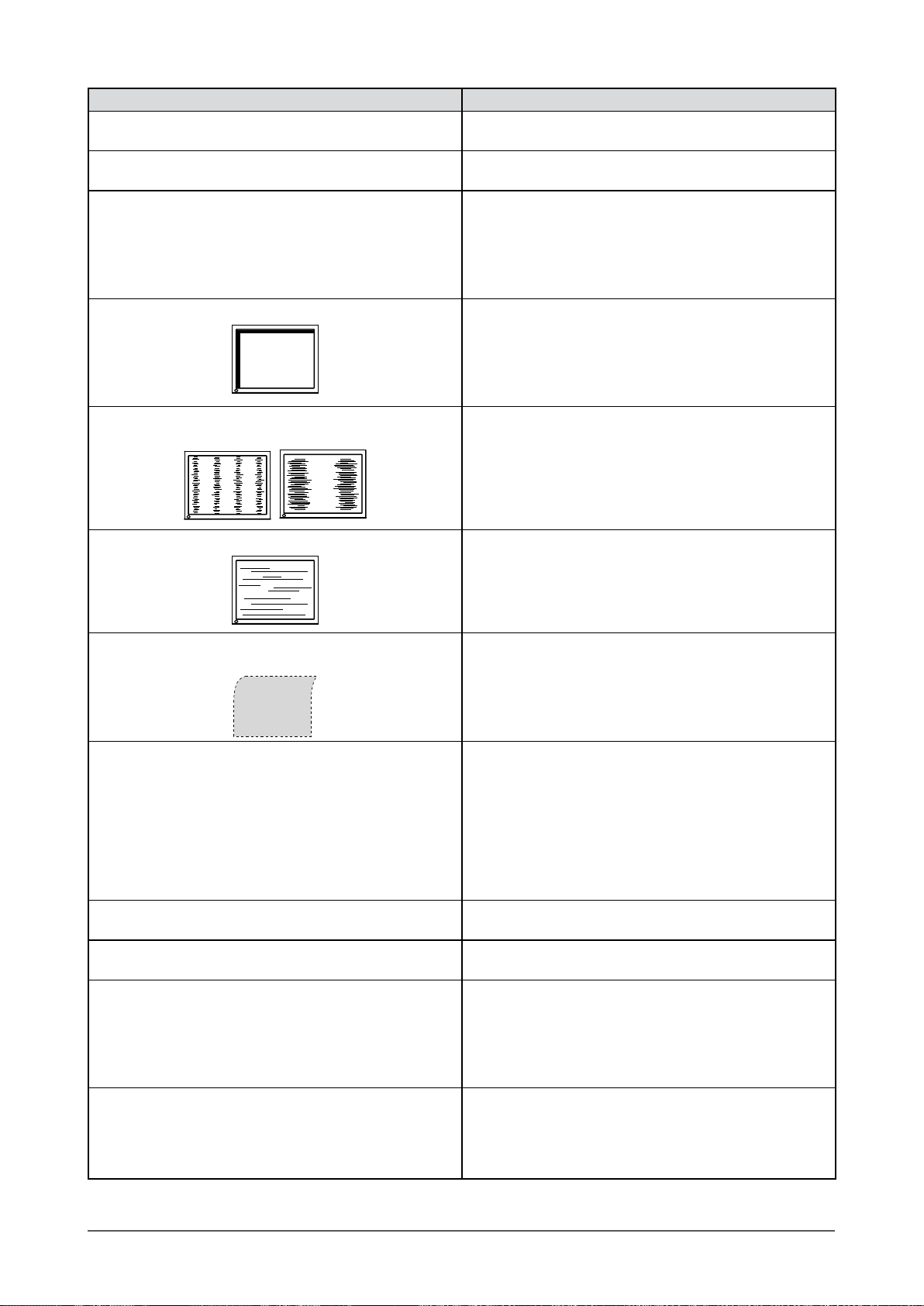
28
Kapitel 4 Fehlerbeseitigung
Probleme MöglicheUrsacheundLösung
6. Grüne, rote, blaue, weiße oder fehlerhafte Punkte
bleiben auf dem Bildschirm.
• Dies liegt an der Charakteristik des LCD-Displays und ist
kein Fehler.
7. StörendeMusteroderAbdrückebleibenaufdem
Bildschirm.
•
Lassen Sie den Bildschirm des Monitors weiß oder schwarz.
Diese Erscheinung sollte anschließend nicht mehr auftreten.
8. StörungenentstehenamBildschirm. •
Ändern Sie beim Eingeben von analogen Eingangssignalen im
Menü <Bildparameter> die Einstellung unter <Signallter> zu „Ein“.
•
Beim Empfang von Signalen des HDCP-Systems werden
die normalen Bilder möglicherweise nicht sofort angezeigt.
•
Bei Verwendung des langen DVI-Kabels passen Sie den
DVI-Eingangspegel mit [DVI-Eing.-pegel] an. (siehe Seite 26)
9. Anzeigeposition ist falsch. • Passen Sie die Bildposition mit der Option [Bildposition]
so an, dass das Bild vollständig auf dem Bildschirm
angezeigt wird. (siehe Seite 13)
• Bleibt das Problem bestehen, verwenden Sie zum
Ändern der Anzeigeposition das zur Grakkarte
gehörende Dienstprogramm (falls vorhanden).
10. Vertikale Balken erscheinen auf dem Bildschirm,
odereinTeildesBildesackert.
• Ändern Sie die Einstellung mit der Option [Clock].
(siehe Seite 12)
11. DasgesamteBildackertoderistunscharf.
• Ändern Sie die Einstellung mit der Option [Phase] an.
(siehe Seite 12)
12. Der obere Bereich des Bildschirms ist wie unten
angegeben verzerrt.
• Dies wird verursacht, wenn das zusammengesetzte
Synchronisationssignal (X-OR) und das separate
vertikale Synchronisationssignal gleichzeitig eingehen.
Wählen sie entweder das zusammengesetzte oder das
separate Signal aus.
13. Das Symbol <Glätten> im Justierungsmenü
<Bildparameter> kann nicht ausgewählt werden.
•
Die Einstellung zum Glätten ist je nach Bildschirmauösung
möglicherweise nicht erforderlich. (Das Symbol für das
Glätten kann nicht ausgewählt werden.)
• <Glätten> ist deaktiviert, wenn der Bildschirm mit den
folgenden Auösungen angezeigt wird.
• 1920 × 1200
• Wählen Sie unter <Bildgröße> die Option [Vergrößert]
mit der Auösung 1.600 × 1.200.
• Wählen Sie unter <Bildgröße> die Option [Normal].
14. Das Justierungsmenü wird nicht angezeigt. • Prüfen Sie, ob die Bediensperre eingeschaltet ist.
(siehe Seite 22)
15. Der FineContrast-Modus wird nicht angezeigt. • Prüfen Sie, ob das Hauptmenü des Justierungsmenüs
ausgeführt wird. (Siehe Seite 7)
16. Die automatische Einstellung funktioniert nicht
ordnungsgemäß.
• Diese Funktion wird nicht ausgeführt, wenn ein digitales
Signal übertragen wird.
• Prüfen Sie, ob die Bediensperre eingeschaltet ist.
(siehe Seite 22)
• Die Funktion wird mit bestimmten Grakkarten
möglicherweise nicht korrekt ausgeführt.
17. Kein Audioausgang. • Prüfen Sie, ob das Kabel mit Klinkenstecker richtig
eingesteckt ist.
• Überprüfen Sie, ob die Lautstärke auf „0“ eingestellt ist.
• Prüfen Sie die Einstellung des PCs und die
Audiowiedergabesoftware.
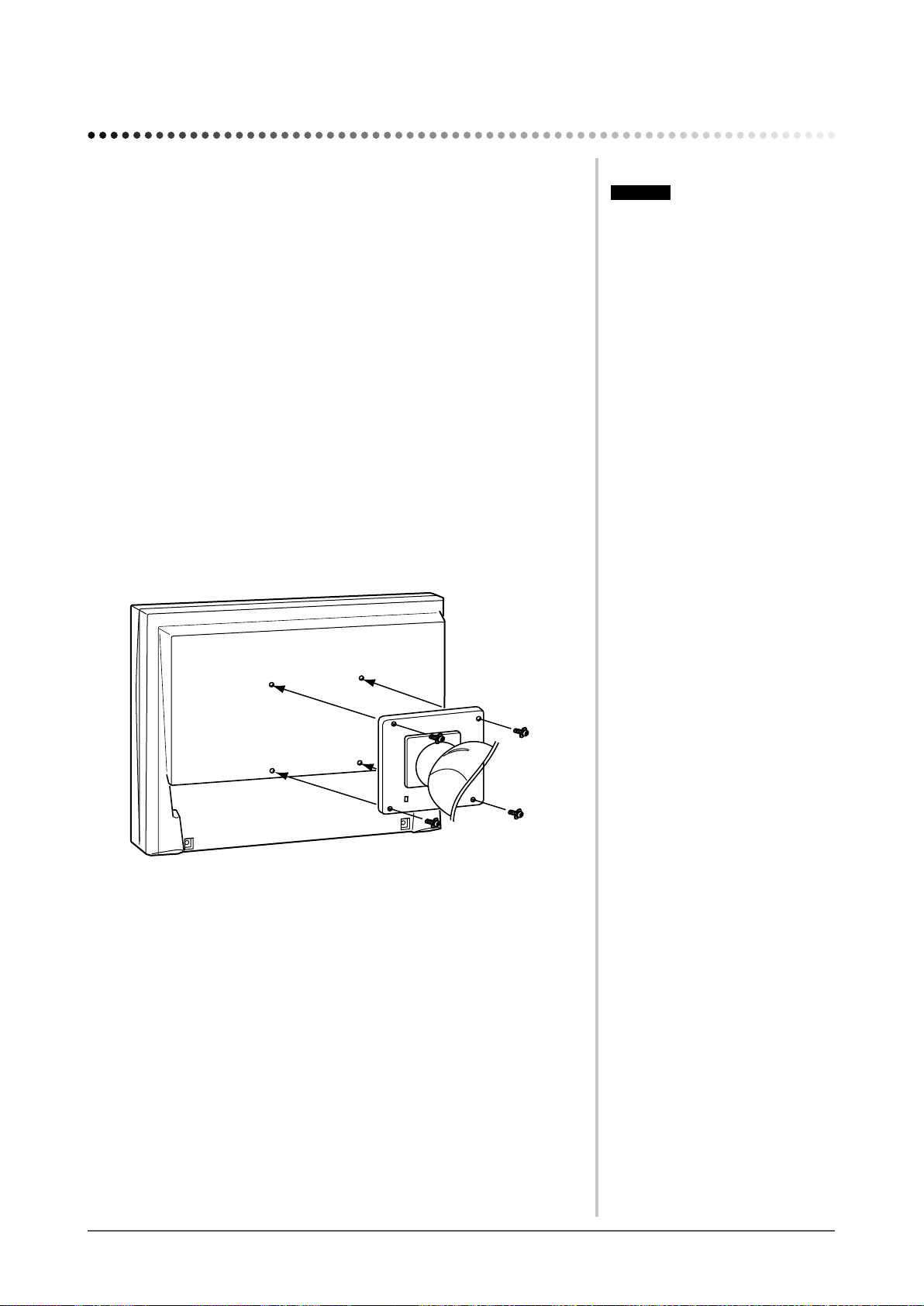
29
Kapitel 5 Referenz
Kapitel 5 Referenz
5-1 Anbringen eines Schwenkarms
Statt des Standfußes kann ein Schwenkarm oder ein anderer Standfuß am
Monitor angebracht werden. Verwenden Sie einen EIZO-Schwenkarm oder
-Standfuß.
[Anbringen]
1
Legen Sie den LCD-Monitor auf ein weiches Tuch, das auf
einer stabilen Unterlage ausgebreitet ist. Das Display muss
dabei nach unten zeigen.
2
EntfernenSiedenStandfuß.(Siebenötigendafüreinen
Schraubenzieher.)
Lösen Sie mit dem Schraubenzieher die vier Schrauben, die das Gerät und
den Standfuß verbinden.
3
Bringen Sie den Monitor am Schwenkarm oder Standfuß an.
Befestigen Sie den Monitor mithilfe der im Benutzerhandbuch des Arms
oder Fußes angegebenen Schrauben am Schwenkarm oder Standfuß.
Warnung
• Wenn Sie einen Schwenkarm
anbringen, befolgen Sie die
Anweisungen im jeweiligen
Benutzerhandbuch.
• Wenn Sie den Schwenkarm oder
Standfuß eines anderen Herstellers
verwenden möchten, achten Sie darauf,
dass Schwenkarm oder Standfuß dem
VESA-Standard entspricht und die
folgenden Spezikationen erfüllt.
– Lochabstand für die Schrauben:
100 mm × 100 mm
– Stärke der Platte: 2,6 mm
– Ausreichende Stabilität, um das
Gewicht des Monitors (außer dem
Standfuß) und Zubehör wie Kabel
zu tragen.
Verwenden Sie die Schrauben wie
unten beschrieben.
–
EZ-UP-Standfuß
Freie Montage:
Die im Lieferumfang des Monitors
enthaltenen Schrauben (M4 × 12mm)
– Höhenverstellbarer Fuß
FlexStand:
Der Fuß wird mit den Schrauben
am Monitor befestigt
• Bringen Sie den Schwenkarm oder
Standfuß so an, dass der Monitor
in den folgenden Winkeln geneigt
werden kann.
– 45 Grad nach oben, 45 Grad
nach unten (horizontales Display,
vertikales Display um 90 Grad im
Uhrzeigersinn gedreht)
• Schließen Sie die Kabel nach dem
Befestigen des Schwenkarms an.

30
Kapitel 5 Referenz
5-2 Zusammenklappen des EZ-UP-
Standfußes
Gehen Sie folgendermaßen vor, um den Standfuß zusammenzuklappen, wenn
Sie einen Monitor mit EZ-UP-Standfuß wieder einpacken.
1
Entfernen Sie die Kabelhalterung.
2
Senken Sie den Monitor ab, bis das Gelenk des Standfußes die
Standächeberührt,undbringenSiedieMetallbefestigungan.
Stellen Sie den Monitorwinkel so ein, dass der Bildschirm die Standäche
nicht berührt.
Gelenk
Standfläche des Fußes
Metallbefestigung
3
Kippen Sie den Bildschirm nach hinten, und halten Sie dabei
den Knopf zum Entsperren nach oben geschoben.
Ist der Monitor ganz nach hinten gekippt (Winkel von 25º), kann der
Knopf zum Entsperren möglicherweise nur schwer nach oben geschoben
werden. Kippen Sie den Monitor leicht nach oben in die vertikale Position,
und schieben Sie den Knopf zum Entsperren nach oben.
Knopf zum Entsperren
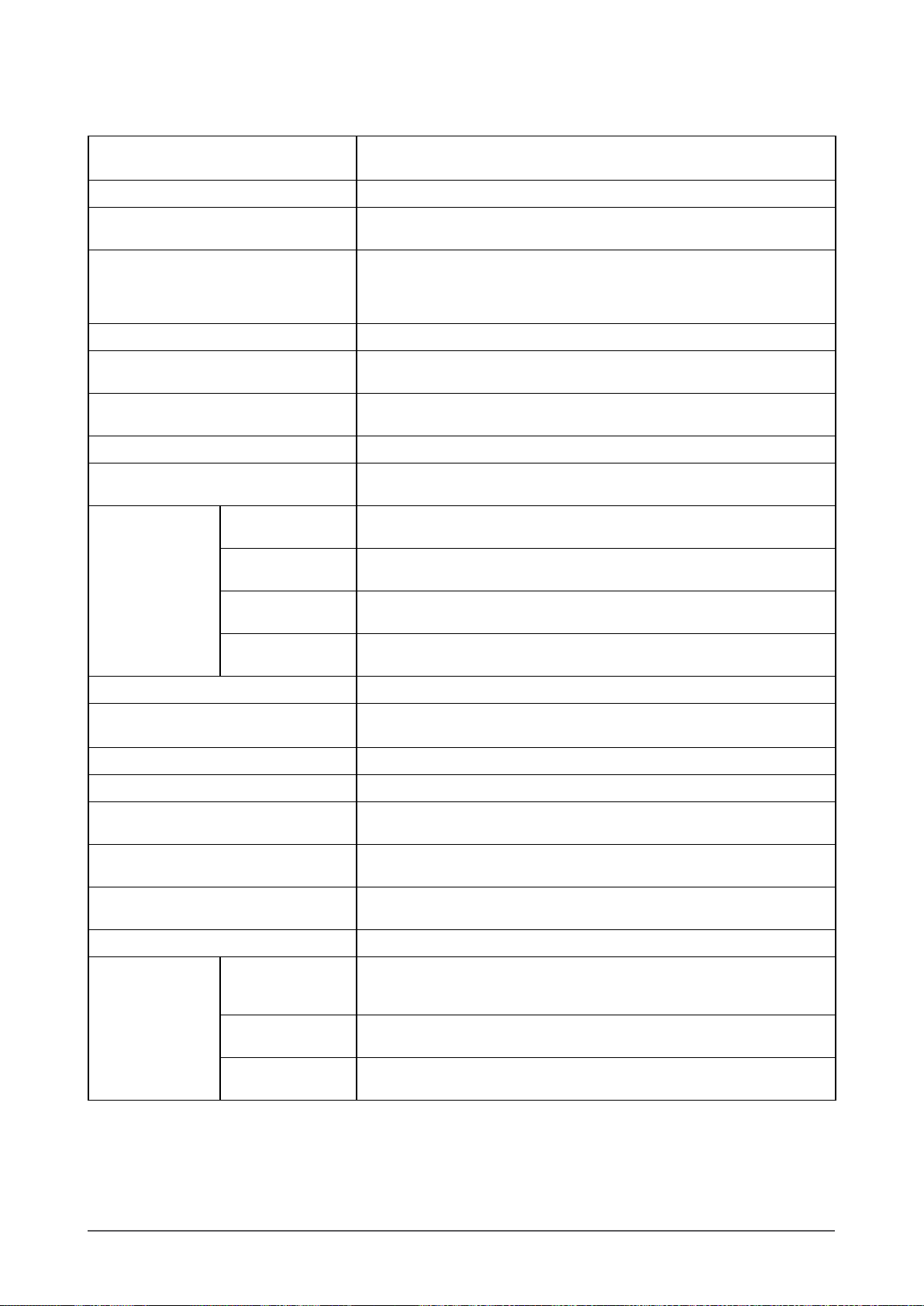
31
Kapitel 5 Referenz
5-3 Spezikationen
EV2411W
LCD-Display 24.1 Zoll (610 mm), TFT-Farbdisplay mit Antireexionsbeschichtung
Betrachtungswinkel: Horizontal 170°, Vertikal 160° (CR: mindestens 10)
Punktabstand 0.270mm
Horizontale Abtastfrequenz Analog: 31-94 kHz
Digital: 31-76 kHz
Vertikale Abtastfrequenz Analog: 55-76 Hz (Non-interlace)
(1.920 × 1.200: 55-61 Hz)
Digital: 59-61 Hz (Non-interlace)
(VGA TEXT: 69-71 Hz)
Auösung 1.920 Punkte × 1.200 Zeilen
Punktfrequenz (max.) Analog: 202.5 MHz
Digital: 162 MHz
Anzeigefarben (max.) Ungefähr 16,77 Millionen Farben: Für 8 Bit (1064,33 Millionen Farben/10 Bit
LUT)
Sichtbare Bildgröße (H × V) 518.4 mm × 324.0 mm
Stromversorgung 100-120 VAC ±10%, 50/60 Hz 0,75 A
200-240 VAC ±10%, 50/60 Hz 0,45 A
Stromverbrauch Bildschirmanzeige
Ein
45 W oder weniger (mit Lautsprecher)
43 W oder weniger (ohne Lautsprecher)
Energiesparmodus 0,8 W oder weniger (bei einfachem Signaleingang, wenn Stereokabel mit
Klinkenstecker nicht angeschlossen ist)
Netzschalter
ausgeschaltet
0,6 W oder weniger (wenn Stereokabel mit Klinkenstecker nicht
angeschlossen ist)
Netzschalter
ausgeschaltet
0 W
Signaleingänge DVI-D-Anschluss (für HDCP), 15-poliger Mini-D-Sub
Analoges Eingangssignal (Sync) Getrennt, TTL, Positiv/Negativ
Zusammengesetzt, TTL, Positiv/Negativ
Analoges Eingangssignal (Video) Analog, Positiv (0,7 Vp-p/75 Ω)
Digitales Signalübertragungssystem TMDS (Einzel-Link)
Signalspeicher (Video) Analoges Signal: 45 (werkseitig voreingestellt: 22)
Digitales Signal: 10
Audioausgang Lautsprecherausgang: 0,5 W + 0,5 W (8 Ω, THD: 3% oder weniger)
Kopfhörerausgang: 2 mW + 2 mW
Line In Eingangsimpedanz: 48 kΩ (typ.)
Eingangsstufe: 1,0 Vrms (Max.)
plug & Play VESA DDC 2B/EDID structure 1,3
Abmessungen
(Breite) × (Höhe) ×
(Tiefe)
Hauptgerät (mit
höhenverstellbarem
Fuß)
566 mm (22.3 Zoll) × 456 - 538 mm (18.0 - 21.2 Zoll) × 208,5 mm (8,2 Zoll)
Hauptgerät (mit EZ-
UP - Standfuß)
566 mm (22,3 Zoll) × 380.4 - 533.5 mm (15.0 - 21.0 Zoll) × 279,9 - 307.6 mm
(11,0 - 12.1 Zoll)
Hauptgerät (ohne
Standfuß)
566 mm (22.3 Zoll) × 367 mm (14.4 Zoll) × 85 mm (3.35 Zoll)

32
Kapitel 5 Referenz
Gewicht Hauptgerät (mit
höhenverstellbarem
Fuß)
etwa 10.2 kg (22.5 lbs.)
Hauptgerät (mit EZ-
UP-Standfuß)
etwa 12,0 kg (26.5 Ibs.)
Hauptgerät (ohne
Standfuß)
etwa 7.2 kg (15.9 lbs.)
Justierungsbereich Höhenverstellbarer
Fuß
Kippen: 40° nach oben, 0° nach unten
Schwenken: 35° nach rechts, 35° nach links
Höhenverstellung: 82 mm (3,2 Zoll)
Rotation: 90° (im Uhrzeigersinn)
EZ-UP-Standfuß Kippen: 25° nach oben, 0° nach unten
Schwenken: 172° nach rechts, 172° nach links
Höhenverstellung: 153.1 mm (6.0 Zoll)
Rotation: 90° (im Uhrzeigersinn)
Umgebungsbedingungen
Temperatur Betriebstemperatur: 5 °C - 35 °C (41 °F - 95 °F)
Lagertemperatur: -20 °C - 60 °C (-4 °F - 140 °F)
Luftfeuchte Luftfeuchtigkeit bei Betrieb: 30 % - 80 % relative Luftfeuchte (ohne
Kondensierung)
Luftfeuchtigkeit bei Aufbewahrung: 30 % - 80 % relative Luftfeuchte (ohne
Kondensierung)
Druck In Betrieb: 700 bis 1.060 hPa
Lagerung: 200 bis 1.060 hPa
S2402W
LCD-Display 24.1 Zoll (610 mm), TFT-Farbdisplay mit Antireexionsbeschichtung
Betrachtungswinkel: Horizontal 170°, Vertikal 160° (CR: mindestens 10)
Punktabstand 0.270mm
Horizontale Abtastfrequenz Analog: 31-94 kHz
Digital: 31-76 kHz
Vertikale Abtastfrequenz Analog: 55-76 Hz (Non-interlace)
(1.920 × 1.200: 55-61 Hz)
Digital: 59-61 Hz (Non-interlace)
(VGA TEXT: 69-71 Hz)
Auösung 1.920 Punkte × 1.200 Zeilen
Punktfrequenz (max.) Analog: 202.5 MHz
Digital: 162 MHz
Anzeigefarben (max.) Ungefähr 16,77 Millionen Farben: Für 8 Bit (1064,33 Millionen Farben/10 Bit
LUT)
Sichtbare Bildgröße (H × V) 518.4 mm × 324.0 mm
Stromversorgung 100-120 VAC ±10%, 50/60 Hz 0,9 A
200-240 VAC ±10%, 50/60 Hz 0,55 A
Stromverbrauch Bildschirmanzeige
Ein
58 W oder weniger (mit Lautsprecher)
54 W oder weniger (ohne Lautsprecher)
Energiesparmodus 0,7 W oder weniger (bei einfachem Signaleingang, wenn Stereokabel mit
Klinkenstecker nicht angeschlossen ist)
Netzschalter
ausgeschaltet
0,5 W oder weniger (wenn Stereokabel mit Klinkenstecker nicht
angeschlossen ist)
Netzschalter
ausgeschaltet
0 W
Signaleingänge DVI-D-Anschluss (für HDCP), 15-poliger Mini-D-Sub
Analoges Eingangssignal (Sync) Getrennt, TTL, Positiv/Negativ
Zusammengesetzt, TTL, Positiv/Negativ

33
Kapitel 5 Referenz
Analoges Eingangssignal (Video) Analog, Positiv (0,7 Vp-p/75 Ω)
Digitales Signalübertragungssystem TMDS (Einzel-Link)
Signalspeicher (Video) Analoges Signal: 45 (werkseitig voreingestellt: 22)
Digitales Signal: 10
Audioausgang Lautsprecherausgang: 0,5 W + 0,5 W (8 Ω, THD: 3% oder weniger)
Kopfhörerausgang: 2 mW + 2 mW
Line In Eingangsimpedanz: 48 kΩ (typ.)
Eingangsstufe: 1,0 Vrms (Max.)
plug & Play VESA DDC 2B/EDID structure 1,3
Abmessungen
(Breite) × (Höhe) ×
(Tiefe)
Hauptgerät (mit
höhenverstellbarem
Fuß)
566 mm (22.3 Zoll) × 456 - 538 mm (18.0 - 21.2 Zoll) × 208,5 mm (8,2 Zoll)
Hauptgerät (mit EZ-
UP - Standfuß)
566 mm (22,3 Zoll) × 380.4 - 533.5 mm (15.0 - 21.0 Zoll) × 279,9 - 307.6 mm
(11,0 - 12.1 Zoll)
Hauptgerät (mit
FlexStand)
566 mm (22,3 Zoll) × 381,5 - 538,5 mm (15,0 - 21,2 Zoll) × 242 - 256 mm (9,5
- 10,1 Zoll)
Hauptgerät (ohne
Standfuß)
566 mm (22.3 Zoll) × 367 mm (14.4 Zoll) × 85 mm (3.35 Zoll)
Gewicht Hauptgerät (mit
höhenverstellbarem
Fuß)
etwa 10.2 kg (22.5 lbs.)
Hauptgerät (mit EZ-
UP-Standfuß)
etwa 12,0 kg (26.5 Ibs.)
Hauptgerät (mit
FlexStand)
etwa 10.2 kg (22.5 lbs.)
Hauptgerät (ohne
Standfuß)
etwa 7.2 kg (15.9 lbs.)
Justierungsbereich Höhenverstellbarer
Fuß
Kippen: 40° nach oben, 0° nach unten
Schwenken: 35° nach rechts, 35° nach links
Höhenverstellung: 82 mm (3,2 Zoll)
Rotation: 90° (im Uhrzeigersinn)
EZ-UP-Standfuß Kippen: 25° nach oben, 0° nach unten
Schwenken: 172° nach rechts, 172° nach links
Höhenverstellung: 153.1 mm (6.0 Zoll)
Rotation: 90° (im Uhrzeigersinn)
FlexStand Kippen: 30° nach oben, 0° nach unten
Schwenken: 172° nach rechts, 172° nach links
Höhenverstellung: 225 mm (8,9 Zoll) (157 mm/6,2 Zoll bei Neigung von 0°)
Rotation: 90° (im Uhrzeigersinn)
Umgebungsbedingungen
Temperatur Betriebstemperatur: 5 °C - 35 °C (41 °F - 95 °F)
Lagertemperatur: -20 °C - 60 °C (-4 °F - 140 °F)
Luftfeuchte Luftfeuchtigkeit bei Betrieb: 30 % - 80 % relative Luftfeuchte (ohne
Kondensierung)
Luftfeuchtigkeit bei Aufbewahrung: 30 % - 80 % relative Luftfeuchte (ohne
Kondensierung)
Druck In Betrieb: 700 bis 1.060 hPa
Lagerung: 200 bis 1.060 hPa

34
Kapitel 5 Referenz
Standardeinstellungen (Werkeinstellungen)
Auto EcoView
Aus (EV2411W)
Ein (S2402W)
Glätten 3
FineContrast-Modus Custom (benutzerdeniert)
PowerManager Ein
Eingangssignal Autometik
Bildgröße Vollbild
Abschaltfunktion Aus
Menü Einstellungen Menü Größe Normal
Einschaltzeit 45sec.
Sprache English
Außenabmessungen(HöhenverstellbarerFuß)
566(22.3)
520.4(20.5)
326(12.8)
367(14.4)
168(6.6)
35°
208.5(8.2)
40°
287.5(11.3)
22.8(0.9)22.8(0.9)
20.5(0.81)20.5(0.81)
56.3
85
100(3.9)133.5(5.3)
182.4(7.2)
8(0.31)
14.6(0.57)
577.1(22.7)
504(19.8)
35°
532(20.9)
100(3.9) 233(9.2)233(9.2)
133.5(5.3)
89(3.5)
272.5(10.7)
82(3.23)
90°
20(0.79)
325(12.8)
240.5(9.5)
(2.22)
(3.35)
PIVOT
SWIVEL
456(18)
Einheit : mm (Zoll)

35
Kapitel 5 Referenz
Außenabmessungen (EZ-UP-Standfuß)
Ø272(10.7)
90°
13.4(0.53)
326(12.8)
367(14.4)
172°
172°
520.4(20.5)
566(22.3)
129.3(5.1)
67(2.64)
25°
166.5(6.6)
350(13.8)
533.5(21)
64.3(2.53)
153.1(6)
380.5(15)
196.9(7.8)
27.7(1.09)
100(3.9)
233(9.2) 233(9.2)
133.5(5.3)100(3.9)133.5(5.3)
532(20.9)
56.3(2.22)
85(3.35)
22.8(0.9)22.8(0.9)
20.5(0.81)20.5(0.81)
633(24.9)
13.4(0.53)
552(21.7)
SWIVEL
PIVOT
Adjustable height
Außenabmessungen (FlexStand)
638(25.1)
566(22.3)
22.8(0.9)
520.4(20.5)
22.8(0.9)
20.5(0.81)
326(12.8)
20.5(0.81)
538.5(21.2)
90
72(2.83)
220(8.7)
532 (20.9)
85(3.35)
56.3 (2.22)
95(3.74)
172
172
30
171.5(6.8)
14.5(0.57)
36(1.42)
235.5(9.3)
256(10.1)
411.1(16.2)
355(14)
9.5(0.37)
8.5(0.33)
242(9.5)
332.5(13.1)
198(7.8)
381.5
100(3.9)
100(3.9) 133.(5.3)
133.5(5.3)
233(9.2) 233(9.2)
PIVOT
TILT
SWIVEL
SWIVEL
Einheit : mm (Zoll)
Einheit : mm (Zoll)

36
Kapitel 5 Referenz
Pin-Belegung
• DVI-D-Anschluss
Pin-Nr.
Signal
Pin-Nr.
Signal
Pin-Nr.
Signal
1 T.M.D.S. Data 2- 9 T.M.D.S. Data1- 17 T.M.D.S. Data02 T.M.D.S. Data 2+ 10 T.M.D.S. Data1+ 18 T.M.D.S. Data0+
3 T.M.D.S. Data2/4 Shield 11 T.M.D.S. Data1/3 Shield 19 T.M.D.S. Data0/5 Shield
4 NC* 12 NC* 20 NC*
5 NC* 13 NC* 21 NC*
6 DDC Clock (SCL) 14 +5V Power 22 T.M.D.S. Clock shield
7 DDC Data (SDA) 15 Ground (return for +5V,
Hsync, and Vsync)
23 T.M.D.S. Clock+
8 NC* 16 Hot Plug Detect 24 T.M.D.S. Clock-
(NC*: Keine Verbindung)
• 15-poliger Mini-D-Sub-Anschluss
Pin-Nr.
Signal
Pin-Nr.
Signal
Pin-Nr.
Signal
1 Red video 6 Red video ground 11 NC*
2 Green video 7 Green video ground 12 Data (SDA)
3 Blue video 8 Blue video ground 13 H. Sync
4 NC* 9 NC* 14 V. Sync
5 Ground 10 Ground 15 Clock (SCL)
(NC*: Keine Verbindung)
Liste ZUBEHÖR
Reinigungsset EIZO ScreenCleaner
Lautsprecher i•Sound L3
*
* Die optionalen Lautsprecher können je nach Art des Standfußes möglicherweise nicht angebracht werden.
Die aktuellsten Informationen zum Zubehör nden Sie auf unserer Website.
http://www.eizo.com

37
Kapitel 5 Referenz
5-4 Glossar
Auösung
Das LCD-Display besteht aus einer großen Anzahl von Bildelementen bestimmter Größe (Pixeln), die durch
Aueuchten den Bildschirminhalt darstellen. Der Monitor setzt sich aus 1.920 horizontalen und 1.200 vertikalen
Pixeln zusammen. Bei einer Auösung von 1.920 × 1.200 Pixeln werden alle Pixel im Vollbildmodus angezeigt (1:1).
Bereichseinstellungen
Die Bereichseinstellungen steuern den Ausgangssignalbereich, sodass der gesamte Farbverlauf angezeigt werden
kann. Die Bereichseinstellungen sollten vor den Farbeinstellungen vorgenommen werden.
Clock (Takt)
Bei der Umwandlung eines analogen Eingangssignals in ein digitales Signal zur Bildwiedergabe muss ein über den
Analogeingang betriebener Monitor einen Takt mit einem Signal verwenden, dessen Frequenz auf die Punktfrequenz
der verwendeten Grakkarte abgestimmt ist.
Das nennt man Taktanpassung. Ist der Taktpuls nicht korrekt eingestellt, sind vertikale Balken auf dem Monitor zu
sehen.
DDC/CI (Display Data Channel/Command Interface)
Bei VESA handelt es sich um einen Standard für die interaktive Kommunikation der Einstellungsinformationen usw.
zwischen einem PC und dem Monitor.
DVI (Digital Visual Interface)
Bei DVI handelt es sich um einen digitalen Schnittstellenstandard. DVI ermöglicht die direkte und verlustfreie
Übertragung digitaler PC-Daten.
Verwendet werden hierbei das TMDS-Signalübertragungsverfahren sowie DVI-Anschlüsse. Man unterscheidet zwei
Arten von DVI-Anschlüssen: Der DVI-D-Anschluss eignet sich nur für den digitalen Signaleingang.
Der DVI-I-Anschluss eignet sich sowohl für den digitalen als auch für analogen Signaleingang.
DVI DMPM (DVI Digital Monitor Power Management)
DVI DMPM ist ein Energiesparsystem für eine digitale Schnittstelle. Der Status „Monitor EIN (Betriebsmodus)“ und
„Aktiv Aus (Energiesparmodus)“ sind Voraussetzung für die Verwendung von DVI DMPM als Energiesparfunktion.
Gain-Einstellung
Justiert die Farbparameter für Rot, Grün und Blau. Ein LCD-Monitor stellt Farben mithilfe von Licht dar, das den
Farblter des LCD-Displays durchdringt. Rot, Grün und Blau sind die drei Primärfarben. Alle Farben des Monitors
werden durch Mischung dieser drei Farben erzeugt. Der Farbton kann durch Ändern der Intensität, mit der das Licht
die einzelnen Farblter durchdringt, verändert werden.
Gamma
Die Lichtintensitätswerte eines Monitors reagieren nicht-linear auf eine Änderung des Eingangssignalpegels. Dieses
Phänomen wird allgemein als „Gamma-Charakteristik“ bezeichnet. Ein geringer Gamma-Wert liefert Bilder mit
geringem Kontrast, wohingegen ein hoher Gamma-Wert für kontrastreiche Bilder sorgt.
HDCP (High-bandwidth Digital Contents Protection)
Digitales Signalverschlüsselungssystem als Kopierschutz für digitale Inhalte, wie z. B. für Video, Musik usw. Die
sichere Übertragung digitaler Inhalte wird sichergestellt, indem die Inhalte auf der Sendeseite verschlüsselt, über
einen DVI-Ausgang gesendet und auf der Empfangsseite wieder entschlüsselt werden.
Digitale Inhalte können nicht reproduziert werden, wenn sowohl Sende- als auch Empfangsgerät nicht mit einem
HDCP-System kompatibel sind.

38
Kapitel 5 Referenz
Phase
„Phase“ beschreibt die Abtastfrequenz für die Umwandlung von analogen in digitale Signale. Durch Justieren dieses
Parameters wird der Takt angepasst. Es empehlt sich, Phaseneinstellungen erst dann vorzunehmen, wenn der Takt
korrekt angepasst wurde.
sRGB (Standard RGB)
Internationaler Standard für den „Farbraum Rot, Grün und Blau“ bei Peripheriegeräten, wie z. B. Monitore, Drucker,
Digitalkameras oder Scanner. Mit sRGB haben Internet-Nutzer die Möglichkeit, auf einfache Weise eine präzise
Farbabstimmung vorzunehmen.
Temperatur
Bei der Farbtemperatur handelt es sich um ein Verfahren zum Messen des weißen Farbtons (üblicherweise
angegeben in Grad Kelvin). Bei niedrigen Temperaturen bekommt das Bild einen Rotstich, während sich bei hohen
Temperaturen, ähnlich wie bei einer Flamme, ein Blaustich bemerken lässt.
5000K: Leicht rötliches Weiß
6500K: Warmer Weißton (Papierweiß)
9300K: Leicht bläuliches Weiß
TMDS (Transition Minimized Differential Signaling)
Signalübertragungsmethode für die digitale Schnittstelle.
VESA DPMS (Video Electronics Standards Association - Display Power Management Signaling)
Bei VESA handelt es sich um einen Signalstandard für PCs (Grakkarte), der die Nutzung der Energiesparfunktion
von Monitoren ermöglicht. DPMS bezeichnet den Signalstatus zwischen PC und Monitor.

39
Kapitel 5 Referenz
5-5 Voreingestellte Taktraten
Die folgende Tabelle enthält die werkseitig voreingestellten Videotaktraten (nur
bei analogem Signal).
Modus
Punktfrequenz
Frequenz
Polarität
Horizontal: kHz
Vertikal: Hz
VGA 640×480@60 Hz 25,2 MHz
Horizontal 31,47 Negativ
Vertikal 59,94 Negativ
VGA TEXT
720×400@70 Hz
28,3 MHz
Horizontal 31,47 Negativ
Vertikal 70,09 Positiv
VESA 640×480@72 Hz 31,5 MHz
Horizontal 37,86 Negativ
Vertkal 72,81 Negativ
VESA 640×480@75 Hz 31,5 MHz
Horizontal 37,50 Negativ
Vertikal 75,00 Negativ
VESA 800×600@56 Hz 36,0 MHz
Horizontal 35,16 Positiv
Vertikal 56,25 Positiv
VESA 800×600@60 Hz 40,0 MHz
Horizontal 37,88 Positiv
Vertikal 60,32 Positiv
VESA 800×600@72 Hz 50,0 MHz
Horizontal 48,08 Positiv
Vertikal 72,19 Positiv
VESA 800×600@75 Hz 49,5 MHz
Horizontal 46,88 Positiv
Vertikal 75,00 Positiv
VESA 1024×768@60 Hz 65,0 MHz
Horizontal 48,36 Negativ
Vertikal 60,00 Negativ
VESA 1024×768@70 Hz 75,0 MHz
Horizontal 56,48 Negativ
Vertikal 70,07 Negativ
VESA 1024×768@75 Hz 78,8 MHz
Horizontal 60,02 Positiv
Vertikal 75,03 Positiv
VESA 1152×864@75 Hz 108,0 MHz
Horizontal 67,50 Positiv
Vertikal 75,00 Positiv
VESA 1280×960@60 Hz 108,0 MHz
Horizontal 60,00 Positiv
Vertikal 60,00 Positiv
VESA 1280×1024@60 Hz 108,0 MHz
Horizontal 63,98 Positiv
Vertikal 60,02 Positiv
VESA 1280×1024@75 Hz 135,0 MHz
Horizontal 79,98 Positiv
Vertikal 75,03 Positiv
VESA 1600×1200@60Hz 162.0 MHz
Horizontal 75.00 Positiv
Vertikal 60.00 Positiv
VESA 1600×1200@65Hz 175.0 MHz
Horizontal 81.30 Positiv
Vertikal 65.00 Positiv
VESA 1600×1200@70Hz 189.0 MHz
Horizontal 87.50 Positiv
Vertikal 70.00 Positiv
VESA 1600×1200@75Hz 202.5 MHz
Horizontal 93.75 Positiv
Vertikal 75.00 Positiv
VESA CVT
1680×1050@60 Hz
146,3 MHz
Horizontal 65,29 Negativ
Vertikal 59,95 Positiv
VESA CVT
1920×1200@60Hz
193.3 MHz
Horizontal 74.56 Negativ
Vertikal 59.89 Positiv
VESA CVT RB
1920×1200@60Hz
154.0 MHz
Horizontal 74.04 Positiv
Vertikal 59.95 Negativ
Warnung
• Je nach angeschlossenem PC kann
die Anzeigeposition variieren,
sodass Justierungen mithilfe des
Justierungsmenüs erforderlich sein
können.
• Wird ein Eingangssignal verwendet,
das in der Tabelle nicht aufgeführt
ist, passen Sie den Bildschirm
mithilfe des Justierungsmenüs an.
In manchen Fällen kann es jedoch
vorkommen, dass das Bild auch nach
den vorgenommen Justierungen nicht
korrekt angezeigt wird.
• Bei Verwendung von InterlaceSignalen kann das Bild auch nach
den vorgenommenen Justierungen
im Justierungsmenü nicht korrekt
dargestellt werden.
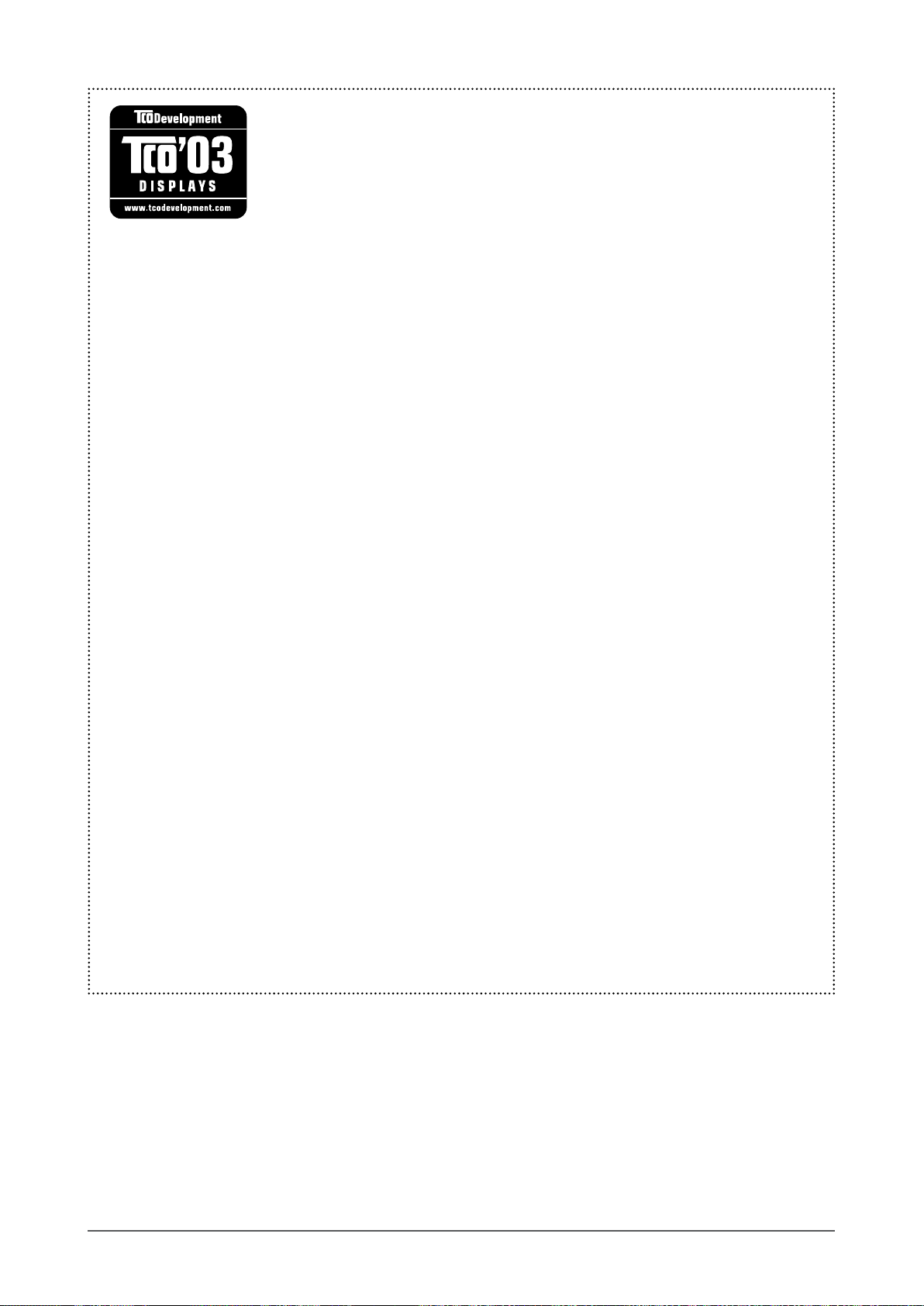
40
Congratulations!
The display you have just purchased carries the TCO’03 Displays label. This
means that your display is designed, manufactured and tested according to
some of the strictest quality and environmental requirements in the world.
This makes for a high performance product, designed with the user in focus
that also minimizes the Impact on our natural environment.
Some of the features of the TCO’03 Display requirements:
Ergonomics
● Good visual ergonomics and image quality in order to improve the working environment for the user
and to reduce sight and strain problems. Important parameters are luminance, contrast, resolution,
reectance, colour rendition and image stability.
Energy
● Energy-saving mode after a certain time - benecial both for the user and environment
● Electrical safety
Emissions
● Electromagnetic elds
● Noise emissions
Ecology
● The products must be prepared for recycling and the manufacturer must have a certied environmental
management system such as EMAS or ISO 14000
● Restrictions on
● chlorinated and brominated ame retardants and polymers
● heavy metals such as cadmium, mercury and lead.
The requirements includes in this label have been developed by TCO Development in co-operation with scientists,
experts, users as well as manufacturers all over the world. Since the end of the 1980s TCO has been involved in
inuencing the development of IT equipment in a more user-friendly direction. Our labeling system with displays
in 1992 and is now requested by users and IT-manufacturers all over the world.
For more information, please visit
www.tcodevelopment.com
Gilt nur für EV2411W.

41
For U.S.A. , Canada, etc. (rated 100-120 Vac) Only
FCC Declaration of Conformity
We, the Responsible Party EIZO NANAO TECHNOLOGIES INC.
5710 Warland Drive, Cypress, CA 90630
Phone: (562) 431-5011
declare that the product Trade name: EIZO
Model: FlexScan EV2411W/S2402W
isinconformitywithPart15oftheFCCRules.Operationofthisproductissubjecttothefollowingtwo
conditions:(1)thisdevicemaynotcauseharmfulinterference,and(2)thisdevicemustacceptany
interferencereceived,includinginterferencethatmaycauseundesiredoperation.
This equipment has been tested and found to comply with the limits for a Class B digital device, pursuant to Part 15
of the FCC Rules. These limits are designed to provide reasonable protection against harmful interference in a
residential installation. This equipment generates, uses, and can radiate radio frequency energy and, if not installed
and used in accordance with the instructions, may cause harmful interference to radio communications. However,
there is no guarantee that interference will not occur in a particular installation. If this equipment does cause harmful
interference to radio or television reception, which can be determined by turning the equipment off and on, the user
is encouraged to try to correct the interference by one or more of the following measures.
* Reorient or relocate the receiving antenna.
* Increase the separation between the equipment and receiver.
* Connect the equipment into an outlet on a circuit different from that to which the receiver is connected.
* Consult the dealer or an experienced radio/TV technician for help.
Changes or modications not expressly approved by the party responsible for compliance could void the user’s
authority to operate the equipment.
Note
Use the attached specied cable below or EIZO signal cable with this monitor so as to keep interference within the
limits of a Class B digital device.
- AC Cord
- Shielded Signal Cable (enclosed)
Canadian Notice
This Class B digital apparatus complies with Canadian ICES-003.
Cet appareil numérique de le classe B est comforme à la norme NMB-003 du Canada.

42
Hinweise zur Auswahl des richtigen Schwenkarms für Ihren Monitor
Dieser Monitor ist für Bildschirmarbeitsplätze vorgesehen. Wenn nicht der zum Standardzubehör gehörige
Schwenkarm verwendet wird, muss statt dessen ein geeigneter anderer Schwenkarm installiert werden. Bei der
Auswahl des Schwenkarms sind die nachstehenden Hinweise zu berücksichtigen:
Der Standfuß muß den nachfolgenden Anforderungen entsprechen:
a) Der Standfuß muß eine ausreichende mechanische Stabilität zur Aufnahme des Gewichtes vom Bildschirmgerät
und des spezizierten Zubehörs besitzen. Das Gewicht des Bildschirmgerätes und des Zubehörs sind in der
zugehörenden Bedienungsanleitung angegeben.
b) Die Befestigung des Standfusses muß derart erfolgen, daß die oberste Zeile der Bildschirmanzeige nicht höher
als die Augenhöhe eines Benutzers in sitzender Position ist.
c) Im Fall eines stehenden Benutzers muß die Befestigung des Bildschirmgerätes derart erfolgen, daß die Höhe der
Bildschirmmitte über dem Boden zwischen 135 – 150 cm beträgt.
d) Der Standfuß muß die Möglichkeit zur Neigung des Bildschirmgerätes besitzen (max. vorwärts: 5°, min. nach
hinten ≥ 5°).
e) Der Standfuß muß die Möglichkeit zur Drehung des Bildschirmgerätes besitzen (max. ±180°). Der maximale
Kraftaufwand dafür muß weniger als 100 N betragen.
f) Der Standfuß muß in der Stellung verharren, in die er manuell bewegt wurde.
g) Der Glanzgrad des Standfusses muß weniger als 20 Glanzeinheiten betragen (seidenmatt).
h) Der Standfuß mit Bildschirmgerät muß bei einer Neigung von bis zu 10° aus der normalen aufrechten Position
kippsicher sein.
Hinweis zur Ergonomie :
Dieser Monitor erfüllt die Anforderungen an die Ergonomie nach EK1-ITB2000 mit dem Videosignal, 1920 ×
1200, Digital Eingang und mindestens 60,0 Hz Bildwiederholfrequenz, non interlaced. Weiterhin wird aus
ergonomischen Gründen empfohlen, die Grundfarbe Blau nicht auf dunklem Untergrund zu verwenden (schlechte
Erkennbarkeit, Augenbelastung bei zu geringem Zeichenkontrast.)
Übermäßiger Schalldruck von Ohrhörern bzw. Kopfhörern kann einen Hörverlust bewirken.
Eine Einstellung des Equalizers auf Maximalwerte erhöht die Ausgangsspannung am Ohrhörer- bzw.
Kopfhörerausgang und damit auch den Schalldruckpegel.
„Maschinenlärminformations-Verordnung 3. GPSGV:
Der höchste Schalldruckpegel beträgt 70 dB(A) oder weniger gemäss EN ISO 7779“
[Begrenzung des maximalen Schalldruckpegels am Ohr]
Bildschirmgeräte: Größte Ausgangsspannung 150 mV

43
EV2411W
关于电子信息产品污染控制标识
本标识根据「电子信息产品污染控制管理办法」,适用于在中华人民共和国销售的电子信息产品。标识中央的
数字为环保使用期限的年数。只要您遵守该产品相关的安全及使用注意事项,在自制造日起算的年限内,不会
产生对环境污染或人体及财产的影响。上述标识粘贴在机器背面。
•
有毒有害物质或元素的名称及含量
部件名称 有毒有害物质或元素
铅
(Pb)
汞
(Hg)
镉
(Cd)
六价铬
(Cr(VI))
多溴联苯
(PBB)
多溴二苯醚
(PBDE)
印刷电路板 × ○ ○ ○ ○ ○
机箱 ○ ○ ○ ○ ○ ○
液晶显示器 × ○ ○ ○ ○ ○
其他 × ○ ○ ○ ○ ○
○: 表示该有毒有害物质在该部件所有均质材料中的含量均在 SJ/T 11363-2006 规定的限量要求以下。
×: 表示该有毒有害物质至少在该部件的某一均质材料中的含量超出 SJ/T 11363-2006 规定的限量要求。
( 企业可在此处 , 根据实际情況对上表中打“×”的技术原因进行进一步说明 )
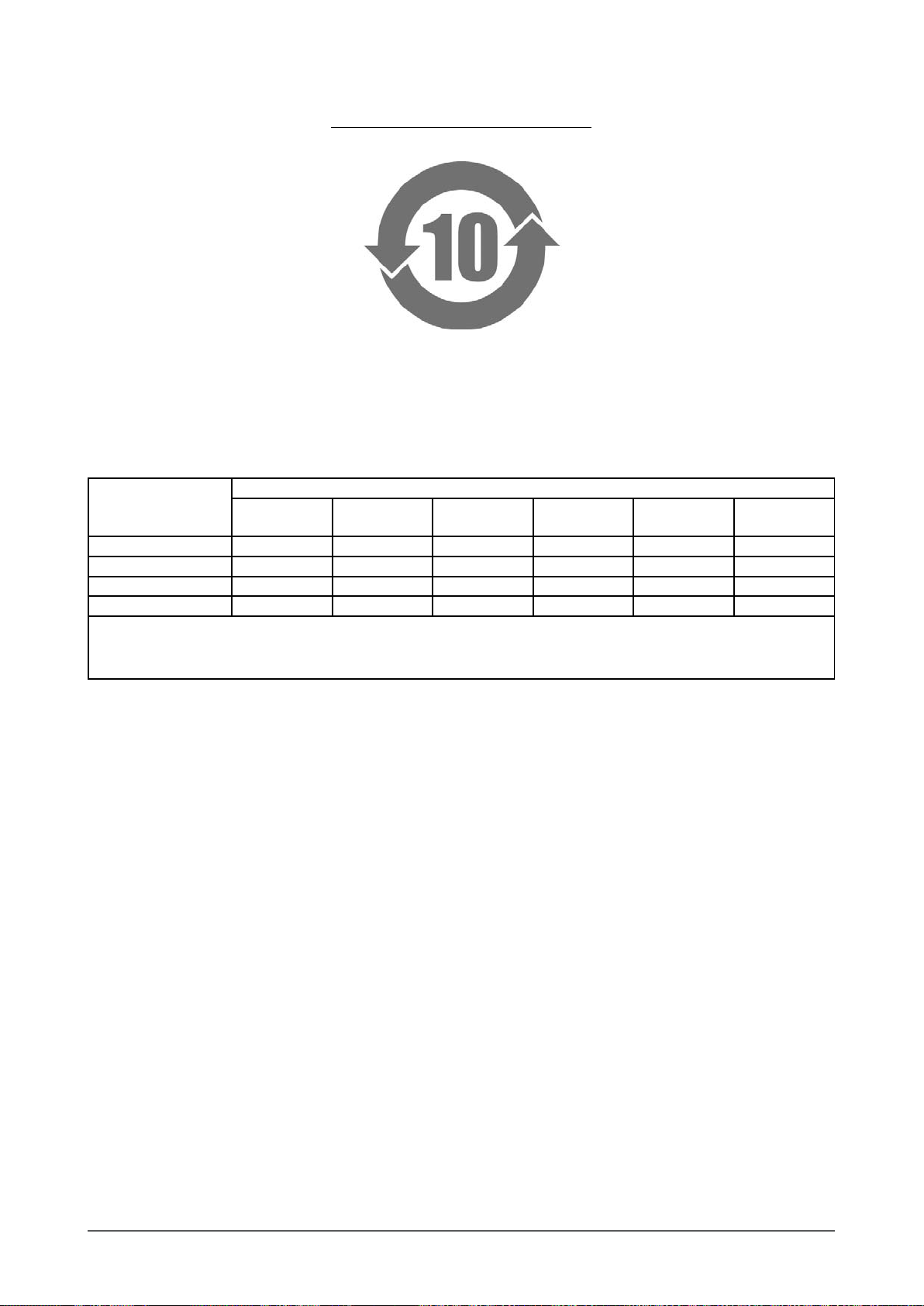
44
S2402W
关于电子信息产品污染控制标识
本标识根据「电子信息产品污染控制管理办法」,适用于在中华人民共和国销售的电子信息产品。标识中央的
数字为环保使用期限的年数。只要您遵守该产品相关的安全及使用注意事项,在自制造日起算的年限内,不会
产生对环境污染或人体及财产的影响。上述标识粘贴在机器背面。
•
有毒有害物质或元素的名称及含量
部件名称 有毒有害物质或元素
铅
(Pb)
汞
(Hg)
镉
(Cd)
六价铬
(Cr(VI))
多溴联苯
(PBB)
多溴二苯醚
(PBDE)
印刷电路板 × ○ ○ ○ ○ ○
机箱 ○ ○ ○ ○ ○ ○
液晶显示器 × × ○ ○ ○ ○
其他 × ○ ○ ○ ○ ○
○: 表示该有毒有害物质在该部件所有均质材料中的含量均在 SJ/T 11363-2006 规定的限量要求以下。
×: 表示该有毒有害物质至少在该部件的某一均质材料中的含量超出 SJ/T 11363-2006 规定的限量要求。
( 企业可在此处 , 根据实际情況对上表中打“×”的技术原因进行进一步说明 )
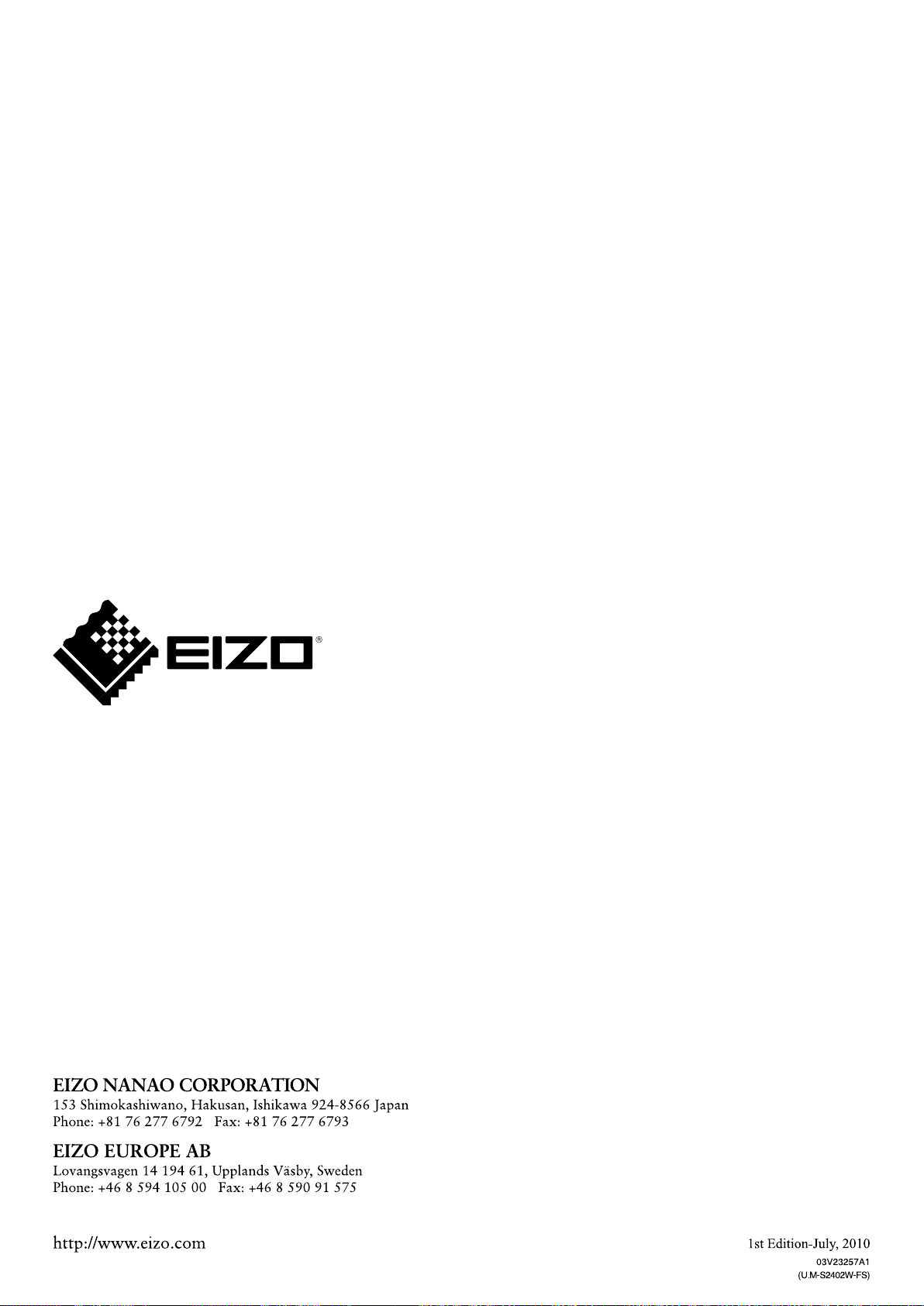
